BETJENINGSVEJLEDNING FS-1100 FS-2020D/FS-3920DN/FS-4020DN FS-1300D
|
|
|
- Jørgen Bertelsen
- 8 år siden
- Visninger:
Transkript
1 BETJENINGSVEJLEDNING FS-1100 FS-2020D/FS-3920DN/FS-4020DN FS-1300D
2 Denne betjeningsvejledning gælder for modellerne FS-2020D, FS- 3920DN og FS-4020DN. Bemærk Betjeningsvejledningen indeholder oplysninger, der gælder for både de amerikanske og europæiske modeller af maskinerne. De amerikanske modeller vises på figurerne i denne vejledning. Brug kun meddelelsen for den amerikanske model som vejledning, hvis du anvender en europæisk model. Kun de amerikanske meddelelser vises i teksten, hvis den eneste forskel er små og store bogstaver. Hvis der er den mindste forskel i meddelelserne, er oplysningerne for den amerikanske model efterfulgt af de tilsvarende oplysninger for den europæiske model i skarpe parenteser. Medfølgende vejledninger Følgende vejledninger leveres sammen med denne maskine. Brug den relevante vejledning efter situationen. Betjeningsvejledning (denne vejledning) Beskriver ilægning af papir, udskrivning, udskiftning af toner, rengøring af printeren samt problemløsning. Advanced Operation Guide Beskriver retningslinjer for brug af papir, brug af betjeningspanelet og mulige tilslutninger mellem printeren og computeren. Installationsvejledning Beskriver installation af printeren samt tilslutning af kabler og ilægning af papir.
3 Indholdsfortegnelse 1 Maskinens dele Dele på printerens forside Dele på printerens venstre side og indvendige dele Dele på printerens bagside Betjeningspanel Ilægning af papir Ilægning af papir i kassette Ilægning af papir i MF-bakke (multifunktionsbakke) Ilægning af kuverter i MF-bakke Tilslutning og udskrivning Tilslutninger Ændring af parametre for netværksinterface Udskrivning af en netværksinterface statusside Installation af printerdriveren Udskrivning fra et softwareprogram Status Monitor Afinstallation af software (Windows pc) Vedligeholdelse Generelle oplysninger Udskiftning af tonerbeholder Rengøring af printer Langvarig stilstand og flytning af printer Problemløsning Generelle retningslinjer Problemer med udskriftskvalitet Fejlmeddelelser Indikatorerne Ready, Data og Attention Udredning af papirstop Tillæg Specifikationer Miljøspecifikationer Indeks... Indeks-1 i
4 ii
5 Juridiske og sikkerhedsmæssige oplysninger Læs disse oplysninger, inden du tager maskinen i brug. Dette kapitel indeholder oplysninger om følgende emner: Juridiske oplysninger Licensaftaler Sikkerhedsmæssige oplysninger Symboler Forholdsregler ved installation Forholdsregler for brug Om denne betjeningsvejledning Konventioner i denne vejledning iv v xi xvi xvii xix xxi xxii iii
6 Juridiske oplysninger FORSIGTIG KYOCERA MITA CORPORATION PÅTAGER SIG INTET ANSVAR FOR SKADER, DER SKYLDES FORKERT INSTALLATION. Erklæring om software SOFTWARE, DER BENYTTES SAMMEN MED DENNE PRINTER, SKAL UNDERSTØTTE PRINTERENS EMULERINGSTILSTAND. Printeren er fabriksindstillet til at emulere PCL. Emuleringstilstanden kan ændres. Generel bemærkning Der tages forbehold for ændringer af oplysningerne i denne vejledning uden forudgående varsel. Der kan blive tilføjet sider i senere udgaver. Brugeren bedes ignorere eventuelle tekniske unøjagtigheder eller typografiske fejl i denne udgave. Producenten påtager sig intet ansvar for ulykker, der måtte opstå, mens brugeren følger anvisningerne i denne vejledning. Producenten påtager sig intet ansvar for mangler i printerens firmware (indholdet af printerens skrivebeskyttede hukommelse). Denne vejledning og alle emner, der sælges eller leveres sammen med eller i forbindelse med salget af denne Page Printer, og som kan beskyttes af ophavsret, er beskyttet af ophavsret. Alle rettigheder forbeholdes. Denne vejledning eller dele heraf samt andre emner, der kan beskyttes af ophavsret, må ikke kopieres eller på anden måde gengives uden forudgående skriftligt samtykke fra Kyocera Mita Corporation. Hvis der fremstilles kopier af denne vejledning eller dele heraf, skal eventuelle emner, som kan beskyttes af ophavsret, indeholde samme oplysninger om ophavsret som det materiale, der kopieres. Oplysninger om varemærker PRESCRIBE er et registreret varemærke, der tilhører Kyocera Corporation. KPDL er et varemærke, der tilhører Kyocera Corporation. Hewlett-Packard, PCL og PJL er registrerede varemærker, der tilhører Hewlett-Packard Company. Centronics er et varemærke, der tilhører Centronics Data Computer Inc. Adobe, Acrobat, Flash og PostScript er registrerede varemærker, der tilhører Adobe Systems Incorporated. Macintosh er et registreret varemærke, der tilhører Apple Computer, Inc. Microsoft, Windows og Windows NT er registrerede varemærker, der tilhører Microsoft Corporation. Microsoft Windows Server er et varemærke, der tilhører Microsoft Corporation. PowerPC er et varemærke, der tilhører International Business Machines Corporation. CompactFlash er et varemærke, der tilhører SanDisk Corporation. ENERGY STAR er et varemærke, der er registreret i USA. Alle andre firmanavne og produktnavne er registrerede varemærker eller varemærker, der tilhører de respektive virksomheder. Dette produkt er udviklet ved hjælp af Tornado realtidsoperativsystemet og -værktøjerne fra Wind River Systems. Dette produkt indeholder UFST og MicroType fra Monotype Imaging Inc. iv
7 Licensaftaler IBM Program License Agreement THE DEVICE YOU HAVE PURCHASED CONTAINS ONE OR MORE SOFTWARE PROGRAMS ( PROGRAMS ) WHICH BELONG TO INTERNATIONAL BUSINESS MACHINES CORPORATION ( IBM ). THIS DOCUMENT DEFINES THE TERMS AND CONDITIONS UNDER WHICH THE SOFTWARE IS BEING LICENSED TO YOU BY IBM. IF YOU DO NOT AGREE WITH THE TERMS AND CONDITIONS OF THIS LICENSE, THEN WITHIN 14 DAYS AFTER YOUR ACQUISITION OF THE DEVICE YOU MAY RETURN THE DEVICE FOR A FULL REFUND. IF YOU DO NOT SO RETURN THE DEVICE WITHIN THE 14 DAYS, THEN YOU WILL BE ASSUMED TO HAVE AGREED TO THESE TERMS AND CONDITIONS. The Programs are licensed not sold. IBM, or the applicable IBM country organization, grants you a license for the Programs only in the country where you acquired the Programs. You obtain no rights other than those granted you under this license. The term Programs means the original and all whole or partial copies of it, including modified copies or portions merged into other programs. IBM retains title to the Programs. IBM owns, or has licensed from the owner, copyrights in the Programs. 1. License Under this license, you may use the Programs only with the device on which they are installed and transfer possession of the Programs and the device to another party. If you transfer the Programs, you must transfer a copy of this license and any other documentation to the other party. Your license is then terminated. The other party agrees to these terms and conditions by its first use of the Program. You may not: 1. use, copy, modify, merge, or transfer copies of the Program except as provided in this license; 2. reverse assemble or reverse compile the Program; or 3. sublicense, rent, lease, or assign the Program. 2. Limited Warranty The Programs are provided AS IS. THERE ARE NO OTHER WARRANTIES COVERING THE PROGRAMS (OR CONDITIONS), EXPRESS OR IMPLIED, INCLUDING, BUT NOT LIMITED TO, THE IMPLIED WARRANTIES OF MERCHANTABILITY AND FITNESS FOR A PARTICULAR PURPOSE. Some jurisdictions do not allow the exclusion of implied warranties, so the above exclusion may not apply to you. 3. Limitation of Remedies IBM's entire liability under this license is the following; For any claim (including fundamental breach), in any form, related in any way to this license, IBM's liability will be for actual damages only and will be limited to the greater of: v
8 1. the equivalent of U.S. $25,000 in your local currency; or 2. IBM's then generally available license fee for the Program This limitation will not apply to claims for bodily injury or damages to real or tangible personal property for which IBM is legally liable. IBM will not be liable for any lost profits, lost savings, or any incidental damages or other economic consequential damages, even if IBM, or its authorized supplier, has been advised of the possibility of such damages. IBM will not be liable for any damages claimed by you based on any third party claim. This limitation of remedies also applies to any developer of Programs supplied to IBM. IBM's and the developer's limitations of remedies are not cumulative. Such developer is an intended beneficiary of this Section. Some jurisdictions do not allow these limitations or exclusions, so they may not apply to you. 4. General You may terminate your license at any time. IBM may terminate your license if you fail to comply with the terms and conditions of this license. In either event, you must destroy all your copies of the Program. You are responsible for payment of any taxes, including personal property taxes, resulting from this license. Neither party may bring an action, regardless of form, more than two years after the cause of action arose. If you acquired the Program in the United States, this license is governed by the laws of the State of New York. If you acquired the Program in Canada, this license is governed by the laws of the Province of Ontario. Otherwise, this license is governed by the laws of the country in which you acquired the Program. Typeface Trademark Acknowledgement All resident fonts in this printer are licensed from Monotype Imaging Inc. Helvetica, Palatino and Times are registered trademarks of Linotype-Hell AG. ITC Avant Garde Gothic, ITC Bookman, ITC ZapfChancery and ITC Zapf Dingbats are registered trademarks of International Typeface Corporation. Monotype Imaging License Agreement 1. Software shall mean the digitally encoded, machine readable, scalable outline data as encoded in a special format as well as the UFST Software. 2. You agree to accept a non-exclusive license to use the Software to reproduce and display weights, styles and versions of letters, numerals, characters and symbols ( Typefaces ) solely for your own customary business or personal purposes at the address stated on the registration card you return to Monotype Imaging. Under the terms of this License Agreement, you have the right to use the Fonts on up to three printers. If you need to have access to the fonts on more than three printers, you need to acquire a multi-user license agreement which can be obtained from Monotype Imaging. Monotype Imaging retains all rights, title and interest to the Software and Typefaces and no rights are granted to you other than a License to use the Software on the terms expressly set forth in this Agreement. vi
9 3. To protect proprietary rights of Monotype Imaging, you agree to maintain the Software and other proprietary information concerning the Typefaces in strict confidence and to establish reasonable procedures regulating access to and use of the Software and Typefaces. 4. You agree not to duplicate or copy the Software or Typefaces, except that you may make one backup copy. You agree that any such copy shall contain the same proprietary notices as those appearing on the original. 5. This License shall continue until the last use of the Software and Typefaces, unless sooner terminated. This License may be terminated by Monotype Imaging if you fail to comply with the terms of this License and such failure is not remedied within thirty (30) days after notice from Monotype Imaging. When this License expires or is terminated, you shall either return to Monotype Imaging or destroy all copies of the Software and Typefaces and documentation as requested. 6. You agree that you will not modify, alter, disassemble, decrypt, reverse engineer or decompile the Software. 7. Monotype Imaging warrants that for ninety (90) days after delivery, the Software will perform in accordance with Monotype Imagingpublished specifications, and the diskette will be free from defects in material and workmanship. Monotype Imaging does not warrant that the Software is free from all bugs, errors and omissions. 8. THE PARTIES AGREE THAT ALL OTHER WARRANTIES, EXPRESSED OR IMPLIED, INCLUDING WARRANTIES OF FITNESS FOR A PARTICULAR PURPOSE AND MERCHANTABILITY, ARE EXCLUDED. 9. Your exclusive remedy and the sole liability of Monotype Imaging in connection with the Software and Typefaces is repair or replacement of defective parts, upon their return to Monotype Imaging. 10.IN NO EVENT WILL MONOTYPE IMAGING BE LIABLE FOR LOST PROFITS, LOST DATA, OR ANY OTHER INCIDENTAL OR CONSEQUENTIAL DAMAGES, OR ANY DAMAGES CAUSED BY ABUSE OR MISAPPLICATION OF THE SOFTWARE AND TYPEFACES. 11. Massachusetts U.S.A. law governs this Agreement. 12.You shall not sublicense, sell, lease, or otherwise transfer the Software and/or Typefaces without the prior written consent of Monotype Imaging. 13.Use, duplication or disclosure by the Government is subject to restrictions as set forth in the Rights in Technical Data and Computer Software clause at FAR , subdivision (b)(3)(ii) or subparagraph (c)(1)(ii), as appropriate. Further use, duplication or disclosure is subject to restrictions applicable to restricted rights software as set forth in FAR (c)(2). 14. YOU ACKNOWLEDGE THAT YOU HAVE READ THIS AGREEMENT, UNDERSTAND IT, AND AGREE TO BE BOUND BY ITS TERMS AND CONDITIONS. NEITHER PARTY SHALL BE BOUND BY ANY STATEMENT OR REPRESENTATION NOT CONTAINED IN THIS AGREEMENT. NO CHANGE IN THIS AGREEMENT IS EFFECTIVE UNLESS WRITTEN AND SIGNED BY PROPERLY AUTHORIZED REPRESENTATIVES OF EACH PARTY. BY OPENING THIS DISKETTE PACKAGE, YOU AGREE TO ACCEPT THE TERMS AND CONDITIONS OF THIS AGREEMENT. vii
10 Open SSLeay License Copyright The OpenSSL Project. All rights reserved. Redistribution and use in source and binary forms, with or without modification, are permitted provided that the following conditions are met: 1 Redistributions of source code must retain the above copyright notice, this list of conditions and the following disclaimer. 2 Redistributions in binary form must reproduce the above copyright notice, this list of conditions and the following disclaimer in the documentation and/or other materials provided with the distribution. 3 All advertising materials mentioning features or use of this software must display the following acknowledgment: "This product includes software developed by the OpenSSL Project for use in the OpenSSL Toolkit. ( 4 The names "OpenSSL Toolkit" and "OpenSSL Project" must not be used to endorse or promote products derived from this software without prior written permission. For written permission, please contact openssl-core@openssl.org. 5 Products derived from this software may not be called "OpenSSL" nor may "OpenSSL" appear in their names without prior written permission of the OpenSSL Project. 6 Redistributions of any form whatsoever must retain the following acknowledgment: "This product includes software developed by the OpenSSL Project for use in the OpenSSL Toolkit ( THIS SOFTWARE IS PROVIDED BY THE OpenSSL PROJECT "AS IS" AND ANY EXPRESSED OR IMPLIED WARRANTIES, INCLUDING, BUT NOT LIMITED TO, THE IMPLIED WARRANTIES OF MERCHANTABILITY AND FITNESS FOR A PARTICULAR PURPOSE ARE DISCLAIMED. IN NO EVENT SHALL THE OpenSSL PROJECT OR ITS CONTRIBUTORS BE LIABLE FOR ANY DIRECT, INDIRECT, INCIDENTAL, SPECIAL, EXEMPLARY, OR CONSEQUENTIAL DAMAGES (INCLUDING, BUT NOT LIMITED TO, PROCUREMENT OF SUBSTITUTE GOODS OR SERVICES; LOSS OF USE, DATA, OR PROFITS; OR BUSINESS INTERRUPTION) HOWEVER CAUSED AND ON ANY THEORY OF LIABILITY, WHETHER IN CONTRACT, STRICT LIABILITY, OR TORT (INCLUDING NEGLIGENCE OR OTHERWISE) ARISING IN ANY WAY OUT OF THE USE OF THIS SOFTWARE, EVEN IF ADVISED OF THE POSSIBILITY OF SUCH DAMAGE. Original SSLeay License Copyright Eric Young (eay@cryptsoft.com) All rights reserved. This package is an SSL implementation written by Eric Young (eay@cryptsoft.com). The implementation was written so as to conform with Netscapes SSL. This library is free for commercial and non-commercial use as long as the following conditions are aheared to. The following conditions apply to all code found in this distribution, be it the RC4, RSA, lhash, DES, etc., code; not just the SSL code. The SSL documentation included with this distribution is covered by the same copyright terms except that the holder is Tim Hudson (tjh@cryptsoft.com). viii
11 Copyright remains Eric Young's, and as such any Copyright notices in the code are not to be removed. If this package is used in a product, Eric Young should be given attribution as the author of the parts of the library used. This can be in the form of a textual message at program startup or in documentation (online or textual) provided with the package. Redistribution and use in source and binary forms, with or without modification, are permitted provided that the following conditions are met: 1 Redistributions of source code must retain the copyright notice, this list of conditions and the following disclaimer. 2 Redistributions in binary form must reproduce the above copyright notice, this list of conditions and the following disclaimer in the documentation and/or other materials provided with the distribution. 3 All advertising materials mentioning features or use of this software must display the following acknowledgement: "This product includes cryptographic software written by Eric Young (eay@cryptsoft.com)" The word 'cryptographic' can be left out if the rouines from the library being used are not cryptographic related :-). 4 If you include any Windows specific code (or a derivative thereof) from the apps directory (application code) you must include an acknowledgement: "This product includes software written by Tim Hudson (tjh@cryptsoft.com)" THIS SOFTWARE IS PROVIDED BY ERIC YOUNG "AS IS" AND ANY EXPRESS OR IMPLIED WARRANTIES, INCLUDING, BUT NOT LIMITED TO, THE IMPLIED WARRANTIES OF MERCHANTABILITY AND FITNESS FOR A PARTICULAR PURPOSE ARE DISCLAIMED. IN NO EVENT SHALL THE AUTHOR OR CONTRIBUTORS BE LIABLE FOR ANY DIRECT, INDIRECT, INCIDENTAL, SPECIAL, EXEMPLARY, OR CONSEQUENTIAL DAMAGES (INCLUDING, BUT NOT LIMITED TO, PROCUREMENT OF SUBSTITUTE GOODS OR SERVICES; LOSS OF USE, DATA, OR PROFITS; OR BUSINESS INTERRUPTION) HOWEVER CAUSED AND ON ANY THEORY OF LIABILITY, WHETHER IN CONTRACT, STRICT LIABILITY, OR TORT (INCLUDING NEGLIGENCE OR OTHERWISE) ARISING IN ANY WAY OUT OF THE USE OF THIS SOFTWARE, EVEN IF ADVISED OF THE POSSIBILITY OF SUCH DAMAGE. The licence and distribution terms for any publically available version or derivative of this code cannot be changed. i.e. this code cannot simply be copied and put under another distribution licence [including the GNU Public Licence.] ix
12 Compliance and Conformity This equipment has been tested and found to comply with the limits for a Class B digital device, pursuant to Part 15 of the FCC Rules. These limits are designed to provide reasonable protection against harmful interference in a residential installation. This equipment generates, uses and can radiate radio frequency energy and, if not installed and used in accordance with the instructions, may cause harmful interference to radio communications. However, there is no guarantee that interference will not occur in a particular installation. If this equipment does cause harmful interference to radio or television reception, which can be determined by turning the equipment off and on, the user is encouraged to try to correct the interference by one or more of the following measures: Reorient or relocate the receiving antenna. Increase the separation between the equipment and the receiver. Connect the equipment into an outlet on a circuit different from that to which the receiver is connected. Consult the dealer or an experienced radio/tv technician for help. The use of a non-shielded interface cable with the referenced device is prohibited. CAUTION The changes or modifications not expressly approved by the party responsible for compliance could void the user s authority to operate the equipment. This device complies with Part 15 of FCC Rules and RSS-Gen of IC Rules. Operation is subject to the following two conditions; (1) this device may not cause interference, and (2) this device must accept any interference, including interference that may cause undesired operation of the device. * The above warning is valid only in the United States of America. Interfacestik VIGTIGT Sørg for at slukke for printeren, før du tilslutter eller fjerner et interfacekabel. Sæt den medfølgende beskyttelseshætte på interfacestik, der ikke er i brug, for at forhindre, at statisk elektricitet overføres til printerens indre elektroniske dele via interfacestikkene. Bemærk Brug skærmede interfacekabler. x
13 Sikkerhedsmæssige oplysninger Lasersikkerhed Printeren er godkendt som et klasse 1-laserprodukt under U.S. Department of Health and Human Services (DHHS) Radiation Performance Standard i henhold til Radiation Control for Health and Safety Act of Dette betyder, at printeren ikke producerer farlig stråling. Eftersom stråling inden i printeren er fuldstændigt afgrænset af beskyttelseskabinetter og ydre dæksler, kan laserstrålen ikke slippe ud af printeren i forbindelse med brug. Lasererklæring Printeren er godkendt i USA til at overholde kravene i DHHS 21 CFR underafsnit for klasse I (1) laserprodukter, og er godkendt øvrige steder som et klasse I laserprodukt, der overholder kravene i IEC 825. FARE KLASSE 3B LASERSTRÅLING NÅR ÅBEN. UNDGÅ DIREKTE UDSÆTTELSE FOR STRÅLING. FORSIGTIG Foretagelse af andre justeringer, tilpasninger eller procedurer end de, der er beskrevet i denne vejledning, kan medføre farlig stråling. Radiofrekvenssender Denne maskine indeholder en senderenhed. Vi erklærer hermed som producent (Kyocera Mita Corporation), at dette udstyr (Page Printer), model FS-2020D, FS-3920DN og FS-4020DN overholder de væsentlige krav og andre relevante bestemmelser fastlagt i EU-direktiv 1999/5/EF. Radio Tag-teknologi Visse lande har lovbestemmelser ang. den Radio Tag-teknologi, som anvendes i dette udstyr til at identificere tonerbeholderen. Brugen af udstyret kan derfor være underlagt begrænsninger. xi
14 Advarselsmærkater Følgende mærkater kan være påsat printeren. Laser inden i printeren (Advarsel om laserstråling) Europa, Asien og andre lande USA og Canada CDRH-regler Center for Devices and Radiological Health (CDRH) ved den amerikanske sundheds- og levnedsmiddelstyrelse (FDA) implementerede regler for laserprodukter den 2. august Disse regler gælder for laserprodukter, der er fremstillet efter den 1. august Produkter, der sælges i USA, skal overholde disse regler. Laserprodukter, der sælges i USA, skal være påført en etiket, der angiver, at CDRH-reglerne overholdes. Ozonkoncentration Printerne danner ozongas (O3), som kan blive koncentreret på installationsstedet og medføre en ubehagelig lugt. Det anbefales at placere printeren et sted med tilstrækkelig ventilation for at holde koncentrationen af ozongas under 0,1 ppm. xii
15 Sikkerhedsforanstaltninger vedrørende afbrydelse af strømmen Forsigtig: Stikket er den primære enhed til afbrydelse af strømmen! Kontakter på maskinen er kun til brug af funktioner og er ikke egnede til at isolere maskinen fra strømkilden. VORSICHT: Der Netzstecker ist die Hauptisoliervorrichtung! Die anderen Schalter auf dem Gerät sind nur Funktionsschalter und können nicht verwendet werden, um den Stromfluß im Gerät zu unterbrechen. OVERENSSTEMMELSESERKLÆRING I HENHOLD TIL 2004/108/EF, 2006/95/EF, 93/68/EØF og 1999/5/EF Vi erklærer, at maskinen, som er omfattet af denne erklæring, er i overensstemmelse med følgende specifikationer. EN EN Klasse B EN EN EN EN EN EN Declaration of Conformity (Australia) Manufacturer: Kyocera Mita Corporation (Head Office) Manufacturer s address: 2-28, 1-Chome, Tamatsukuri, Chuo-ku, Osaka , Japan declares that the product Product name: Page Printer Model name: FS-2020D/FS-3920DN/FS-4020DN Description of devices: This Page Printer Model FS-4020DN is 28ppm (FS-2020D is the 30ppm, FS-3920DN is the 35ppm); A4 size and utilizes plain paper; dry toner; etc. The printer can be equipped with several optional enhancement units, such as a PF-310 paper feeder. conforms to the following product specifications: AS/NZS 3548: 1995 (EN : 1998 Class B) AS/NZS 4268: 2003 IEC :2001 (EN : 2001+A11) The manufacturer and its merchandising companies retain the following technical documentation in anticipation of the inspection that may be conducted by the authorities concerned: User s instruction that conforms to the applicable specifications Technical drawings Descriptions of procedures that guarantee conformity Other technical information The manufacturer has been employed with ISO9001 scheme. JQA and BS have attested the manufacturer. xiii
16 Kyocera Mita Australia Pty., Ltd Talavera Road, North Ryde, NSW 2113, Australia Telephone: Fax: Erklæring om overensstemmelse med kravene fra det canadiske kommunikationsdepartement Dette digitale udstyr i klasse B er i overensstemmelse med den canadiske standard ICES-003. Avis de conformité aux normes du ministère des Communications du Canada Cet appareil numérique de la classe B est conforme à la norme NMB- 003 du Canada. EN ISO 7779 Maschinenlärminformations-Verordnung 3. GPSGV, : Der höchste Schalldruckpegel beträgt 70 db (A) oder weniger gemäß EN ISO Ansvarsfraskrivelse Kyocera Mita påtager sig intet ansvar over for kunder, andre personer eller organisationer med hensyn til tab eller skade direkte eller indirekte forårsaget eller formentlig forårsaget af udstyr solgt eller leveret af os, inklusive men ikke begrænset til afbrydelse af service, tab af omsætning eller forventede indtægter, eller følgeskader opstået pga. brug eller betjening af udstyret eller softwaren. Energisparefunktion Printeren er udstyret med en dvaletilstand, hvor printerfunktionen er klar til brug, men hvor energiforbruget samtidig reduceres til et minimum, hvis printeren ikke benyttes i et angivet tidsrum. Dvaletilstand Dvaletilstanden aktiveres automatisk, når printeren har været ubenyttet i ca. 30 minutter. Det tidsrum, der skal gå uden aktivitet, før dvaletilstanden aktiveres, kan forlænges. Duplexudskrivning Denne printer er udstyret med duplexudskrivning som standardfunktion. Ved f.eks. at udskrive to 1-sidede originaler på et enkelt ark papir kan papirforbruget reduceres. Genbrugspapir Printeren understøtter genbrugspapir, der mindsker miljøbelastningen. Du kan få oplysninger om anbefalede papirtyper af din forhandler eller servicetekniker. xiv
17 Energy Star-programmet (ENERGY STAR ) Vi har som deltagervirksomhed i det internationale Energy Star-program fastslået, at denne maskine overholder de standarder, der er fastlagt i programmet. xv
18 Symboler Symboler i vejledningen og på maskinens dele er sikkerhedsadvarsler, der har til formål at beskytte brugeren, andre personer og omgivende objekter og sikre korrekt og sikker brug af maskinen. Symbolerne og deres betydning vises nedenfor. FARE: Angiver, at manglende eller forkert overholdelse af de pågældende punkter sandsynligvis vil forårsage alvorlig personskade eller endog dødsfald. ADVARSEL: Angiver, at manglende eller forkert overholdelse af de pågældende punkter kan forårsage alvorlig personskade eller endog dødsfald. FORSIGTIG: Angiver, at manglende eller forkert overholdelse af de pågældende punkter kan medføre personskade eller mekanisk skade. Følgende symboler angiver, at det pågældende afsnit indeholder sikkerhedsadvarsler. Punkter, brugeren skal være særlig opmærksom på, er angivet i symbolet.... [Generel advarsel]... [Advarsel om risiko for elektrisk stød]... [Advarsel om høj temperatur] Følgende symboler angiver, at det pågældende afsnit indeholder oplysninger om forbudte handlinger. I symbolet er angivet nærmere oplysninger om den forbudte handling.... [Advarsel om forbudt handling]... [Adskillelse forbudt] Følgende symboler angiver, at det pågældende afsnit indeholder oplysninger om handlinger, der skal udføres. I symbolet er angivet nærmere oplysninger om den obligatoriske handling.... [Obligatorisk handling påkrævet]... [Tag stikket ud af stikkontakten]... [Slut altid maskinen til en stikkontakt med jordforbindelse] Hvis sikkerhedsadvarslerne i denne betjeningsvejledning er ulæselige, eller selve vejledningen mangler, skal du kontakte din servicetekniker for at bestille en ny (gebyr). xvi
19 Forholdsregler ved installation Miljø Forsigtig Placér ikke maskinen på en ustabil eller ujævn overflade. En ustabil placering kan medføre, at maskinen falder ned eller vælter. Denne situation indebærer en risiko for personskade eller beskadigelse af maskinen. Undgå fugtige, støvede eller meget snavsede omgivelser. Hvis stikket bliver støvet eller snavset, skal du rengøre det for at undgå brand eller elektrisk stød. Placér ikke maskinen i nærheden af radiatorer, elektriske varmeapparater eller andre varmekilder eller i nærheden af brændbart materiale for at undgå risiko for brand. For at holde maskinen kølig og lette vedligeholdelse og udskiftning af dele skal maskinen placeres således, at der er plads til at foretage den nødvendige vedligeholdelse som vist nedenfor. Placér printeren, så der er tilstrækkelig plads omkring den, især omkring bagdækslet, så luften kan cirkulere uhindret ud af printeren. 300 mm 300 mm 300 mm 200 mm* 600 mm * 400 mm, når bakken til levering med tekstsiden opad (PT-310) (tilbehør) er installeret. Andre forholdsregler Uegnede miljøforhold kan forhindre sikker betjening af maskinen og reducere maskinens ydeevne. Installér printeren i et lokale med god ventilation (anbefalet rumtemperatur: ca. 23 C, luftfugtighed: ca. 60 % RF). Undgå følgende placeringer. Placér ikke maskinen i nærheden af et vindue, og udsæt den ikke for direkte sollys. Undgå steder med vibrationer. Undgå steder med voldsomme temperaturudsving. Placér ikke maskinen et sted, hvor den er udsat for en direkte varm eller kold luftstrøm. Undgå steder med dårlig ventilation. xvii
20 Under udskrivning frigives en vis mængde ozon, men denne mængde er ikke sundhedsfarlig. Lugten kan dog være ubehagelig, hvis printeren bruges i lang tid i et lokale med dårlig ventilation, eller hvis der fremstilles ekstraordinært mange udskrifter. Det bedste miljø for udskrivning er et lokale med god ventilation. Maskinens strømforsyning/jordforbindelse Advarsel Benyt ikke en strømforsyning med en anden spænding end den angivne. Undgå flere tilslutninger i samme stikkontakt. I disse situationer er der risiko for brand eller elektrisk stød. Sæt strømkablet korrekt i stikkontakten. Hvis metalobjekter berører benene på stikket, kan det forårsage brand eller elektrisk stød. Slut altid maskinen til en stikkontakt med jordforbindelse for at undgå risiko for brand eller elektrisk stød i tilfælde af en kortslutning. Kontakt din servicetekniker, hvis der ikke er mulighed for jordforbindelse. Andre forholdsregler Sæt stikket i en stikkontakt så tæt ved maskinen som muligt. Strømkablet er den primære afbryder for maskinen. Sørg for, at stikkontakten er placeret i nærheden af udstyret og at der er nem adgang til den. Håndtering af plastposer Advarsel Sørg for, at plastposer, som benyttes til maskinen, opbevares uden for børns rækkevidde. Plastik kan klæbe sig fast til næse og mund og medføre kvælning. xviii
21 Forholdsregler for brug Advarsler i forbindelse med brug af maskinen Advarsel Placér ikke metalgenstande eller beholdere med væske (vaser, urtepotter, kopper m.v.) på eller i nærheden af maskinen. Der er risiko for brand eller elektrisk stød, hvis disse genstande falder ned i maskinen. Fjern ikke dækslerne på maskinen, da der er risiko for elektrisk stød fra højspændingsdele inde i maskinen. Undgå at beskadige, åbne eller forsøge at reparere strømkablet. Placér ikke tunge genstande på strømkablet, træk ikke i det, bøj det ikke uforholdsmæssigt meget og undgå at beskadige det på anden måde. I disse situationer er der risiko for brand eller elektrisk stød. Forsøg aldrig at reparere eller skille maskinen eller dens dele ad, da det kan medføre brand, elektrisk stød eller beskadigelse af laseren. Hvis laserstrålen blotlægges, kan det medføre blindhed. Der er risiko for brand eller elektrisk stød, hvis maskinen bliver meget varm, ryger, afgiver en mærkelig lugt, eller der opstår en anden unormal situation. Sluk med det samme for strømmen på hovedafbryderen (position ). Tag stikket ud af stikkontakten og kontakt en servicetekniker. Sluk straks for strømmen på hovedafbryderen (position ), hvis der falder skadelige genstande ned i maskinen, f.eks. hæfteklammer, vand, anden væske osv. Det er meget vigtigt, at du derefter tager strømkablet ud af stikkontakten for at undgå risiko for brand eller elektrisk stød. Kontakt derefter en servicetekniker. Håndtér ikke stikket med våde hænder på grund af risikoen for elektrisk stød. Kontakt altid en servicetekniker, hvis der er behov for at vedligeholde eller reparere indvendige dele. Forsigtig Træk ikke i strømkablet, når du tager det ud af stikkontakten. Hvis der trækkes i strømkablet, kan det blive ødelagt. Det kan også medføre risiko for brand eller elektrisk stød. Tag altid fat om stikket, når du tager strømkablet ud af stikkontakten. Tag altid stikket ud af stikkontakten, før du flytter maskinen. Der er risiko for brand eller elektrisk stød, hvis strømkablet beskadiges. Sluk for strømmen på hovedafbryderen (O), hvis maskinen ikke skal anvendes i et stykke tid (f.eks. om natten). Hvis maskinen ikke skal bruges i længere tid (pga. ferie osv.), skal stikket af sikkerhedsmæssige årsager trækkes ud af stikkontakten. Hold altid kun på de angivne dele, når du løfter eller flytter maskinen. Af sikkerhedsmæssige årsager skal du altid tage stikket ud af stikkontakten før rengøring. Introduction-xix
22 Der er risiko for brand eller andre problemer, hvis der samler sig støv inde i maskinen. Det anbefales, at du rådfører dig med en servicetekniker med hensyn til rengøring af de indvendige dele. Rengøring inden perioder med høj luftfugtighed er særlig nyttig. Serviceteknikeren kan oplyse omkostningerne for at få rengjort maskinens indvendige dele. Andre forholdsregler Placér ikke tunge genstande på maskinen eller forårsag ikke på anden måde skade på den. Under udskrivning må du ikke åbne det øverste frontdæksel, slukke på hovedafbryderen eller tage strømkablet ud af stikkontakten. Kontakt en servicetekniker, når maskinen skal løftes eller flyttes. Rør ikke ved elektriske dele, f.eks. stik eller kredsløbskort. De kan blive beskadiget af statisk elektricitet. Foretag ikke betjening, som ikke er beskrevet i denne vejledning. Brug skærmede interfacekabler. Forsigtig Foretagelse af andre justeringer, tilpasninger eller procedurer end de, der er beskrevet i denne vejledning, kan medføre farlig stråling. Advarsler i forbindelse med håndtering af forbrugsstoffer Forsigtig Forsøg ikke at brænde tonerbeholderen. Farlige gnister kan forårsage forbrændinger. Opbevar tonerbeholderen uden for børns rækkevidde. Undgå at indånde eller indtage toner eller at få den i øjnene eller på huden, hvis der spildes toner fra tonerbeholderen. Hvis du kommer til at indånde toner, skal du gå til et sted med frisk luft og gurgle grundigt med rigelige mængder vand. Kontakt en læge, hvis du begynder at hoste. Hvis du kommer til at indtage toner, skal du skylle munden med vand og drikke 1-2 glas vand for at fortynde maveindholdet. Kontakt en læge, hvis der er behov for det. Hvis du får toner i øjnene, skal du skylle dem grundigt med vand. Kontakt en læge, hvis der fortsat er smerter. Hvis du får toner på huden, skal du vaske den af med sæbe og vand. Forsøg ikke på at åbne eller ødelægge tonerbeholderen. Andre forholdsregler Kassér altid den brugte tonerbeholder i overensstemmelse med gældende lovbestemmelser. Opbevar alle forbrugsstoffer et køligt, mørkt sted. Hvis maskinen ikke skal bruges over et længere tidsrum, skal du fjerne papiret fra kassetten, lægge det tilbage i originalindpakningen og forsegle det igen. Introduction-xx
23 Om denne betjeningsvejledning Denne betjeningsvejledning indeholder følgende kapitler: 1 Maskinens dele I dette kapitel beskrives printerens dele. 2 Ilægning af papir I dette kapitel beskrives papirspecifikationerne for denne printer og hvordan der lægges papir i kassetten eller MF-bakken. 3 Tilslutning og udskrivning I dette kapitel beskrives, hvordan printeren startes, hvordan der udskrives fra pc'en, og hvordan man anvender softwareprogrammet, der fulgte med cd-rommen. 4 Vedligeholdelse I dette kapitel beskrives, hvordan tonerbeholderen udskiftes, og hvordan printeren vedligeholdes. 5 Problemløsning I dette kapitel beskrives, hvordan printerproblemer som f.eks. papirstop håndteres. 6 Tillæg I dette kapitel beskrives printerens specifikationer og miljøspecifikationerne. Introduction-xxi
24 Konventioner i denne vejledning I vejledningen benyttes følgende konventioner: Konventioner Beskrivelse Eksempel Kursiv Bruges til at fremhæve et nøgleord, en sætning eller henvisninger til yderligere oplysninger. Se Udskiftning af tonerbeholder på side 4-3. Fed Fed med skarp parentes Bemærk Bruges til at angive taster på softwaren. Bruges til at angive taster på betjeningspanelet. Indeholder yderligere, nyttige oplysninger om en funktion eller egenskab. Vælg den printer, du ønsker at installere, og klik på Next. Benyt eller for at vælge Til, og tryk på [OK], hvis TCP/IP er indstillet til Fra. Bemærk Pak først tonerbeholderen ud, når du er klar til at installere den i printeren. Vigtigt Indeholder vigtige oplysninger. VIGTIGT Fjern lagermedier og computertilbehør, f.eks. disketter, i nærheden af tonerbeholderen under udskiftningen. Derved forhindres det, at medierne beskadiges af tonerens magnetisme. Forsigtig Advarsel Bemærkninger, der angiver, at en handling kan medføre mekanisk skade. Bruges til at advare brugeren om risikoen for personskade. FORSIGTIG Hvis du trækker i papiret, skal du gøre det forsigtigt, så det ikke går i stykker. Afrevne papirstumper er svære at fjerne og kan let overses, så papirstoppet ikke kan udredes. ADVARSEL Hvis printeren skal fragtes, skal du fjerne fremkalderenheden, emballere den i en plastpose og sende den separat fra printeren. Introduction-xxii
25 1 Maskinens dele Dette kapitel indeholder forklaringer og illustrationer, der gør det muligt at identificere maskinens dele og deres funktion. For at sikre korrekt brug og optimal ydeevne anbefales det, at du gør dig bekendt med de forskellige maskindeles navn og funktion. Dele på printerens forside 1-2 Dele på printerens bagside 1-3 Betjeningspanel 1-4 Maskinens dele 1-1
26 Dele på printerens forside Topdæksel 2 Papirstopper 3 Øverste bakke 4 Højre dæksel 5 Betjeningspanel 6 USB-hukommelsesstik 7 Papirkassette 8 MF-bakke (multifunktionsbakke) Dele på printerens venstre side og indvendige dele Venstre dæksel 2 Tonerbeholder 3 Hovedafbryder 4 Beholder til brugt toner 1-2 Maskinens dele
27 Dele på printerens bagside Stik til USB-interface 2 Netværksindikatorer (kun FS-3920DN/FS-4020DN) 3 Netværksinterfacestik (kun FS-3920DN/FS-4020DN) 4 Stik til Parallel-interface 5 Stik til strømkabel 6 Bagenhed 7 Interfacestik til tilbehør (netværk/cf-kort/harddisk) Maskinens dele 1-3
28 Betjeningspanel Indikatorer 2 Display 3 Markørtaster 4 Tasten [GO] 5 Tasten [Cancel] 6 Tasten [OK] 7 Tasten [MENU] 1-4 Maskinens dele
29 2 Ilægning af papir Dette kapitel beskriver, hvordan der lægges papir i kassetten og MFbakken. Ilægning af papir i kassette 2-2 Ilægning af papir i MF-bakke (multifunktionsbakke) 2-6 Ilægning af kuverter i MF-bakke 2-8 Ilægning af papir 2-1
30 Ilægning af papir i kassette Papirkassetten understøtter A6 (FS-2020D: A5) til A4/Letter og Legal papir og kan indeholde ca. 500 ark. 1 Træk kassetten helt ud af printeren. VIGTIGT Sørg for, at kassetten er understøttet og ikke falder ud, når den trækkes ud af printeren. Standard papirformater er markeret på indersiden af papirkassetten. 2 Drej hjulet for papirformat, så formatet for det papir, der skal anvendes, vises i vinduet for papirformat. Bemærk Når hjulet for papirformat er indstillet til OTHER, skal papirformatet for printeren indstilles på betjeningspanelet. Se afsnittet Brugerdefineret papirformat i Advanced Operation Guide. 2-2 Ilægning af papir
31 3 Træk i udløserhåndtaget på det venstre styr, og skub det til det ønskede papirformat. 4 Hvis du skal bruge papir, der er længere end A4, skal du trække kassetteforlængerne ud ved at trykke på låsehåndtaget og justere dem til det ønskede papirformat. 5 Træk i udløserhåndtaget, og skub papirstopperen til det ønskede papirformat. Når der anvendes et ikke-standardiseret papirformat, skal justeringsstyrene og papirstopperen flyttes helt ud. Ilæg papiret, og indstil justeringsstyrene og papirstopperen, så de passer til papirformatet. Justér dem, så de netop berører papiret. 6 Bladr gennem papiret, og bank det på en jævn flade for at hindre papirstop og forskudt udskrivning. Ilægning af papir 2-3
32 7 Anbring papiret i papirkassetten. Sørg for, at siden, der skal udskrives på, vender nedad, og at papiret ikke er foldet, krøllet eller beskadiget. Bemærk Ilæg ikke mere papir, end der kan være under markeringerne på justeringsstyrene. 8 Anbring papirstakken under clipsene som vist. 9 Skub kassetten ind i printeren igen. Skub den helt ind. 2-4 Ilægning af papir
33 Der findes en papirmåler forrest på højre side af kassetten, der angiver mængden af det resterende papir. Når der løbes tør for papir, går pilen ned til (tom). Ilægning af papir 2-5
34 Ilægning af papir i MF-bakke (multifunktionsbakke) MF-bakken understøtter forskellige papirformater og kan indeholde ca. 100 ark. 1 Bladr gennem papiret/transparenterne, og bank det/dem på en jævn flade for at hindre papirstop og forskudt udskrivning. 2 Træk MF-bakken ud mod dig selv, indtil den stopper. 3 Træk underbakken ud. 4 Indstil justeringsstyrene på MF-bakken. Standard papirformater er markeret på MF-bakken. Skub justeringsstyrene til den tilsvarende position for standard papirformater. 2-6 Ilægning af papir
35 5 Justér papiret med justeringsstyrene og skub det så langt ind, det kan komme. Bemærk Hvis papiret er krøllet i en retning (hvis det f.eks. allerede er blevet udskrevet på den ene side), skal det lægges i den modsatte retning for at udrette krølningen. Udskrevne ark vil derefter blive flade. Korrekt Forkert Når der ilægges kuverter, skal flappen være lukket og den side, der skal printes på, skal vende opad. Skub kuverter ind mod styret med flappen på forreste eller venstre side, til de ikke kan komme længere. 6 Indstil papirformatet for MF-bakken på printerens betjeningspanel. Se afsnittet Indstilling af papirformat for MF-bakke i Advanced Operation Guide. Ilægning af papir 2-7
36 Ilægning af kuverter i MF-bakke Følg nedenstående fremgangsmåde for at udskrive på kuverter. 1 Åbn bagenheden. 2 Tryk på de grønne knapper for at ændre papirets tykkelse. FORSIGTIG Fikseringsenheden inden i printeren er varm. Rør ikke ved den, da det kan give forbrændinger. 3 Luk bagenheden. 4 Følg fremgangsmåden for Ilægning af papir i MF-bakke (multifunktionsbakke) på side 2-6. Korrekt Når der ilægges kuverter, skal flappen være lukket og den side, der skal printes på, skal vende opad. Skub kuverter ind mod styret med flappen på forreste eller venstre side, til de ikke kan komme længere. Korrekt Forkert 2-8 Ilægning af papir
37 3 Tilslutning og udskrivning I dette kapitel beskrives, hvordan printeren startes, hvordan der udskrives fra pc'en, og hvordan man anvender softwareprogrammet, der fulgte med cd-rommen. Tilslutninger 3-2 Ændring af parametre for netværksinterface 3-4 Udskrivning af en netværksinterface statusside 3-12 Installation af printerdriveren 3-13 Udskrivning fra et softwareprogram 3-19 Status Monitor 3-20 Afinstallation af software (Windows pc) 3-24 Tilslutning og udskrivning 3-1
38 Tilslutninger I dette afsnit beskrives, hvordan du starter printeren. Nedenstående illustration viser en oversigt over tilslutninger mellem printeren og computeren. Tilslutning af USB-kabel Følg fremgangsmåden nedenfor for tilslutning af USB-kablet. 1 Slut USB-kablet (medfølger ikke) til stikket til USB-interfacet bag på maskinen. Bemærk Brug et USB-kabel med et aflangt type A-stik og et firkantet type B-stik. USB-kablet skal være skærmet og højst 5 meter langt. 2 Slut den anden ende af USB-kablet til computerens stik til USBinterface. Tilslutning af netværkskabel Følg fremgangsmåden nedenfor for tilslutning af netværkskablet. 1 Fjern hætten, og slut det skærmede netværkskabel (medfølger ikke) til computeren og hubben (koncentrator). 2 Slut den anden ende af netværkskablet til netværksinterfacestikket bag på maskinen og hubben. Tilslutning af parallelkabel Følg fremgangsmåden nedenfor for tilslutning af parallelkablet. 1 Slut parallelkablet til stikket til Parallel-interfacet bag på maskinen. Bemærk Benyt et parallel-printerkabel, der overholder IEEE 1284 standarderne. Installér printeren tæt på pc en for at opnå de bedste resultater. Tilslutningskablet skal være skærmet og maks. 3 m langt. Kablet sælges separat. 2 Slut den anden ende af parallelkablet til computerens interfacestik bag på maskinen og hubben. 3-2 Tilslutning og udskrivning
39 Tilslutning af strømkabel Installér printeren tæt ved en stikkontakt. Hvis der benyttes en forlængerledning, må den samlede længde på strømkablet og forlængerledningen ikke overstige 5 meter. Bemærk Kontrollér, at der er slukket for printeren. Brug kun det strømkabel, der fulgte med printeren. 1 Slut strømkablet til stikket til strømkablet bag på printeren. 2 Slut den anden ende af strømkablet til en stikkontakt. 3 Tryk afbryderen til On ( ). Printeren begynder at varme op. VIGTIGT Hvis du installerer starttonerbeholderen og tænder for strømmen, vises meddelelsen Vent venligst (klargør toner) efter et øjeblik. Når printeren tændes første gang efter installation af toneren, går der ca. 15 minutter, før printeren er klar til at udskrive. Når indikatoren [Ready] tænder, er installationen af printeren færdig. Tilslutning og udskrivning 3-3
40 Ændring af parametre for netværksinterface Printeren understøtter TCP/IP, TCP/IP (IPv6), NetWare, AppleTalk, IPP, SSL-server, IPSec protokoller og Sikkerhedsniveau. Se Advanced Operation Guide for yderligere oplysninger. Bemærk Sluk og tænd maskinen, efter alle netværksrelaterede indstillinger er blevet foretaget. Dette er nødvendigt for at aktivere indstillingerne. TCP/IP, TCP/IP (IPv6) indstillinger Netværk > 1 Tryk på [MENU]. 2 Tryk på eller gentagne gange, indtil Netværk > vises. >TCP/IP Fra 3 Tryk på. Hver gang du trykker på eller, ændres valget. Se nedenstående forklaringer i forbindelse med indstilling. Indstil dette punkt til Til, når du opretter forbindelse til et netværk ved hjælp af TCP/IP. Undermenuen indeholder punkter som bl.a. DHCP, IP-adresse, Subnet mask, Gateway og Bonjour. >TCP/IP (IPv6) Fra Indstil dette punkt til Til, når du opretter forbindelse til et netværk ved hjælp af TCP/IP (Ipv6). Undermenuen indeholder punkter som bl.a. RA(Stateless) og DHCPv Tilslutning og udskrivning
41 TCP/IP >TCP/IP > Til I dette afsnit beskrives, hvordan TCP/IP protokollen aktiveres. 1 Benyt eller for at vælge Til, og tryk på [OK], hvis TCP/IP er indstillet til Fra. >>DHCP Fra 2 Tryk på. Hver gang du trykker på eller, ændres valget. >>IP-adresse >>Subnet mask >>Gateway >>Bonjour Fra >>Subnet mask Find det punkt, der skal indstilles, og tryk på [OK]. Der vises et blinkende spørgsmålstegn (?), når DHCP og Bonjour indstilles. Der vises en blinkende markør (_), når IP-adresse, Subnet mask og Gateway indstilles. 4 Tryk på eller for at vælge Til eller Fra som indstilling for DHCP og Bonjour. Tryk på eller for at flytte den blinkende markør til det tal, der skal ændres (000 til 255) for IP-adresse, Subnet mask og Gateway indstillingerne. Benyt og til at flytte markøren til højre og venstre. Bemærk Kontakt netværksadministratoren vedrørende netværksadresseindstillingerne. 5 Tryk på [OK]. 6 Tryk på [MENU]. Displayet vender tilbage til Klar. Tilslutning og udskrivning 3-5
42 TCP/IP (IPv6) >TCP/IP (IPv6) > Til >>RA(Stateless) Fra I dette afsnit beskrives, hvordan TCP/IP (Ipv6) protokollen aktiveres. 1 Benyt eller for at vælge Til, og tryk på [OK], hvis TCP/IP (IPv6) er indstillet til Fra. 2 Tryk på. Hver gang du trykker på eller, ændres valget. >>DHCPv6 Fra >>RA(Stateless)?Fra 3 Find det punkt, der skal indstilles, og tryk på [OK]. Der vises et blinkende spørgsmålstegn (?), når RA(Stateless) og DHCPv6 indstilles. >>DHCPv6?Fra 4 Tryk på eller for at vælge Til eller Fra som indstilling for RA(Stateless) og DHCPv6. Bemærk Kontakt netværksadministratoren vedrørende netværksadresseindstillingerne. 5 Tryk på [OK]. 6 Tryk på [MENU]. Displayet vender tilbage til Klar. NetWare, AppleTalk, IPP, SSL-server, IPSec og Sikkerhedsniveau indstillinger Sikkerhed > 1 Tryk på [MENU]. 2 Tryk på eller gentagne gange, indtil Sikkerhed > vises. 3-6 Tilslutning og udskrivning
43 Id _ 3 Tryk på. Hver gang du trykker på eller, ændres valget. Se nedenstående forklaringer i forbindelse med indstilling. Indtast et administrator-id, og tryk på [OK], hvis du anvender NetWare, AppleTalk, IPP, SSL-server eller IPSec til at oprette forbindelse til et netværk. Standardindstillingen er tallet i printerens modelnavn. Indtast "2020", hvis du anvender FS-2020D. Adgangskode _ Indtast en administratoradgangskode, og tryk på [OK], hvis du anvender NetWare, AppleTalk, IPP, SSL-server eller IPSec til at oprette forbindelse til et netværk. Standardindstillingen er tallet i printerens modelnavn. Indtast "2020", hvis du anvender FS-2020D. >NetWare > Til Indstil dette punkt til Til, når du opretter forbindelse til et netværk ved hjælp af NetWare. I undermenuen kan frametilstanden vælges fra Automatisk, 802.3, Ethernet-II, SNAP og >AppleTalk Til AppleTalk skal aktiveres (Til) ved netværk med Macintosh computere. >IPP Fra Indstil dette punkt til Til, når du opretter forbindelse til et netværk ved hjælp af IPP. >SSL-server Fra Indstil dette punkt til Til, når du opretter forbindelse til et netværk ved hjælp af SSL-server. Undermenuen indeholder punkter som bl.a. DES, 3DES, AES, IPP over SSL og HTTPS. >IPSec Fra Indstil dette punkt til Til, når du opretter forbindelse til et netværk ved hjælp af IPSec. Fortsættes på næste side. Tilslutning og udskrivning 3-7
44 >Sikkerhedsniv. Høj Indstil Sikkerhedsniv. til Høj. NetWare >NetWare > Til >>Frame-type Automatisk Dette afsnit beskriver fremgangsmåden for aktivering af NetWare. 1 Indtast administrator-id og -adgangskode. Benyt eller for at vælge Til, og tryk på [OK], hvis NetWare er indstillet til Fra. 2 Tryk på. >>Frame-type?Automatisk 3 Tryk på [OK]. Der vises et blinkende spørgsmålstegn (?). Hver gang du trykker på eller, ændres valget. >>Frame-type?802.3 >>Frame-type?Ethernet-II >>Frame-type?802.2 >>Frame-type?SNAP 4 Find det punkt, der skal indstilles, og tryk på [OK]. 5 Tryk på [MENU]. Displayet vender tilbage til Klar. 3-8 Tilslutning og udskrivning
45 AppleTalk >AppleTalk Til Dette afsnit beskriver fremgangsmåden for aktivering af AppleTalk. 1 Indtast administrator-id og -adgangskode. Benyt eller for at vælge Til, hvis AppleTalk er indstillet til Fra. >AppleTalk?Til 2 Tryk på [OK]. Der vises et blinkende spørgsmålstegn (?). 3 Tryk på [OK] igen. 4 Tryk på [MENU]. Displayet vender tilbage til Klar. IPP >IPP Til Dette afsnit beskriver fremgangsmåden for aktivering af IPP. 1 Indtast administrator-id og -adgangskode. Benyt eller for at vælge Til, hvis IPP er indstillet til Fra. >IPP?Til 2 Tryk på [OK]. Der vises et blinkende spørgsmålstegn (?). 3 Tryk på [OK] igen. 4 Tryk på [MENU]. Displayet vender tilbage til Klar. Tilslutning og udskrivning 3-9
46 SSL-server >SSL-server Til Dette afsnit beskriver fremgangsmåden for aktivering af SSL-server. 1 Indtast administrator-id og -adgangskode. Benyt eller for at vælge Til, og tryk på [OK], hvis SSL-server er indstillet til Fra. >>DES Fra 2 Tryk på. Hver gang du trykker på eller, ændres valget. >>3DES Fra >>AES Fra >>IPP over SSL Fra >>HTTPS Fra >>DES?Fra 3 Find det punkt, der skal indstilles, og tryk på [OK]. Der vises et blinkende spørgsmålstegn (?). 4 Vælg Til eller Fra ved hjælp af eller. 5 Tryk på [OK]. 6 Tryk på [MENU]. Displayet vender tilbage til Klar. IPSec >IPSec Til Dette afsnit beskriver fremgangsmåden for aktivering af IPSec. 1 Indtast administrator-id og -adgangskode. Benyt eller for at vælge Til, hvis IPSec er indstillet til Fra. >IPSec?Til 2 Tryk på [OK]. Der vises et blinkende spørgsmålstegn (?). 3 Tryk på [OK] igen. 4 Tryk på [MENU]. Displayet vender tilbage til Klar Tilslutning og udskrivning
47 Sikkerhedsniv. >Sikkerhedsniv. Høj Sikkerhedsniv. er primært en menu for serviceteknikere til vedligeholdelse. Kunden har ikke brug for at anvende denne menu. Tilslutning og udskrivning 3-11
48 Udskrivning af en netværksinterface statusside Juster/ > vedligeholdelse Det er muligt at udskrive en statusside for netværksinterfacet. Netværkets statusside viser netværksadresserne og andre oplysninger under forskellige netværksprotokoller om netværksinterfacet. Juster/vedligeholdelse Juster/vedligeholdelse benyttes til at justere udskriftskvaliteten og foretage vedligeholdelse af printeren. De mulige indstillinger i Juster/vedligeholdelse er følgende: Genstart printer Service VIGTIGT Service er primært en menu for serviceteknikere til vedligeholdelse. Kunden har ikke brug for at anvende denne menu. 1 Tryk på [MENU]. 2 Tryk på eller gentagne gange, indtil Juster/vedligeholdelse > vises. >>Udsk. netværkstatusside? 3 Tryk på, mens Juster/vedligeholdelse > vises. 4 Tryk på eller gentagne gange, indtil >Service > vises. 5 Tryk på. 6 Tryk på eller gentagne gange, indtil >Udsk. netværkstatusside> vises. 7 Tryk på [OK]. Der vises et spørgsmålstegn (?). 8 Tryk på [OK]. Arbejder vises, og der udskrives en statusside. 9 Displayet vender tilbage til Klar, når udskrivningen afsluttes Tilslutning og udskrivning
49 Installation af printerdriveren I henhold til instruktionerne i installationsvejledningen skal du slutte pc'en til printeren og tænde for dem begge for at installere printerdriveren. Se KX Driver User Guide på cd-rommen for yderligere oplysninger om printerdriveren. Installation af printerdriveren på en Windows pc I dette afsnit forklares, hvordan printerdriveren installeres i Windows Vista. Bemærk Log på som administrator for at installere printerdriveren. 1 Kontrollér, at printeren er sluttet til stikkontakten og computerens USB-stik eller netværksport, inden cd-rommens software installeres. Bemærk Klik på Cancel, hvis der vises et Plug and Play vindue som det, der er vist til venstre. 2 Læg cd-rommen (Product Library) i cd-rom-drevet. Vælg Run Setup.exe, hvis dialogboksen AutoPlay vises. Dialogboksen Notice vises. Bemærk Hvis installationsprogrammet ikke starter automatisk, skal du bruge Windows Stifinder til at få adgang til cd-rommen og vælge Setup.exe. 3 Vælg View License Agreement for at læse oplysningerne, og vælg Accept for at fortsætte. 4 Klik på Install Software. Dialogboksen Installation Method vises. Bemærk Klik på Install Software i Windows XP for at starte Installationsvejledningen. Klik på Next for at vise dialogboksen Installation Method. 5 Vælg Express Mode eller Custom Mode som installationsmetode. Tilslutning og udskrivning 3-13
50 Express Mode: Installationsprogrammet finder printeren, hvis den er tilsluttet via USB eller et netværk og er tændt. Vælg Express Mode for at foretage en standardinstallation. Custom Mode: Denne funktion giver dig mulighed for at vælge de dele, der skal installeres, og angive porten. Se nedenstående afsnit vedrørende installationsmetode. Express Mode Der installeres printerdriver og skrifttyper, når du vælger Express Mode. Efter installation med denne metode kan der tilføjes flere funktioner med Custom Mode. 1 Klik på Express Mode i dialogboksen Installation Method. Installationsprogrammet søger efter tilsluttede printere i dialogboksen Discover Printing System. Hvis der ikke findes nogen printer, skal du kontrollere, at printeren er sluttet til stikkontakten og computerens USB-stik eller netværksport. Klik herefter på Refresh for at søge efter printere igen. Bemærk Vælg Cancel, hvis dialogboksen Found New Hardware vises. 2 Vælg den printer, du ønsker at installere, og klik på Next. 3 Bekræft indstillingerne, og klik på Install. Installationen af printerdriveren starter. Bemærk Hvis dialogboksen Windows Security vises på et hvilket som helst tidspunkt i forbindelse med installationen, skal du klikke på Install this driver software anyway. Hvis dialogboksen Hardware Installation vises i Windows XP, skal du klikke på Continue Anyway. 4 Dialogboksen Installation Completed vises. Klik på Finish for at vende tilbage til hovedmenuen Tilslutning og udskrivning
51 Custom Mode Når du vælger Custom Mode, ændres printerport og funktioner efter behov. 1 Klik på Custom Mode i dialogboksen Installation Method. 2 Vælg den printerdriver og de funktioner, du ønsker at installere, på fanebladet Driver og Utility i dialogboksen Custom Installation. Klik herefter på Next. 3 Vælg den printer, du ønsker at installere, og klik på Next. Bemærk Hvis du ønsker at tilføje eller ændre den port, der er sluttet til printeren, skal du vælge printeren og Custom Select. Klik herefter på Next. Add Standard TCP/IP Printer Port Wizard vises. Følg fremgangsmåden i vejledningen for at tilføje eller ændre porten. 4 Bekræft indstillingerne, og klik på Install. Installationen af printerdriveren starter. Bemærk Hvis dialogboksen Windows Security vises på et hvilket som helst tidspunkt i forbindelse med installationen, skal du klikke på Install this driver software anyway. Hvis dialogboksen Hardware Installation vises i Windows XP, skal du klikke på Continue Anyway. 5 Dialogboksen Installation Completed vises. Klik på Finish for at vende tilbage til hovedmenuen. Tilslutning og udskrivning 3-15
52 Installation af printerdriveren på Mac OS I dette afsnit forklares, hvordan printerdriveren installeres på Mac OS. 1 Tænd printeren og Macintosh computeren. 2 Læg cd-rommen (Product Library) i cd-rom-drevet. 3 Dobbeltklik på cd-rom ikonet. 4 Dobbeltklik på enten OS X 10.2 and 10.3 Only eller OS X 10.4 or higher afhængigt af Mac OS versionen. 5 Dobbeltklik på Kyocera OS X x.x. 6 Installationsprogrammet for printerdriver starter. 7 Vælg Select Destination, Installation Type, og installér derefter printerdriveren som angivet i anvisningerne i installationssoftwaren. Bemærk Som tillæg til Easy Install, omfatter funktionerne for Installation Type også Custom Install, der gør det muligt at angive de dele, der skal installeres. VIGTIGT Indtast det brugernavn og den adgangskode, der anvendes til at logge på operativsystemet i skærmbilledet Authenticate. Dette afslutter installationen af printerdriveren. Angiv derefter udskriftsindstillingerne. Nedenstående indstillinger er nødvendige, hvis der anvendes IP- eller AppleTalk-tilslutning. Printeren genkendes og tilsluttes automatisk, hvis der anvendes USB-tilslutning Tilslutning og udskrivning
53 8 Åbn Systemindstillinger, og klik på Udskriv & Fax. 9 Klik på plustegnet (+) for at tilføje den installerede printerdriver. 10Klik på IP-ikonet for en IP-tilslutning eller AppleTalk-ikonet for en AppleTalk-tilslutning. Indtast derefter IP-adressen og printernavnet. 11Vælg den installerede printerdriver, og klik på Tilføj. 12Vælg de tilgængelige funktioner for printeren, og klik på Fortsæt. Tilslutning og udskrivning 3-17
54 13Den valgte printer er tilføjet. Dette afslutter opsætningen af printeren Tilslutning og udskrivning
55 Udskrivning fra et softwareprogram De nødvendige trin for udskrivning af et dokument, som er oprettet i et program, beskrives nedenfor. Du kan vælge papirformat og outputdestination til udskrivningen. Bemærk Du kan også vælge de forskellige indstillinger ved at klikke på Egenskaber for at åbne dialogboksen Egenskaber. 1 Læg det papir, der skal bruges, i papirkassetten. 2 Vælg Udskriv i menuen Filer i programmet. Dialogboksen Udskriv vises. 3 Klik på rullelisten med printernavne. Alle installerede printere vises. Klik på printerens navn. 4 Brug Antal kopier til at indtaste det ønskede antal udskrifter. Der kan udskrives op til 999 kopier. I Microsoft Word anbefales det at klikke på Indstillinger og vælge Brug printerindstillinger for Standardbakke Klik på OK for at starte udskrivningen. Tilslutning og udskrivning 3-19
Hi-Res Audio/DNC Headset MDR-NC750
 Brugervejledning Hi-Res Audio/DNC Headset MDR-NC750 Indholdsfortegnelse Introduktion... 3 Introduktion...3 Oversigt... 3 De grundlæggende funktioner... 4 Sådan bærer du headsettet... 4 Tilslutning af dit
Brugervejledning Hi-Res Audio/DNC Headset MDR-NC750 Indholdsfortegnelse Introduktion... 3 Introduktion...3 Oversigt... 3 De grundlæggende funktioner... 4 Sådan bærer du headsettet... 4 Tilslutning af dit
SmartDock for Xperia ion Brugervejledning
 SmartDock for Xperia ion Brugervejledning Indholdsfortegnelse Indledning...3 Oversigt over SmartDock...3 Opladning med SmartDock...3 Kom godt i gang...5 LiveWare -administration...5 Opgradering af LiveWare
SmartDock for Xperia ion Brugervejledning Indholdsfortegnelse Indledning...3 Oversigt over SmartDock...3 Opladning med SmartDock...3 Kom godt i gang...5 LiveWare -administration...5 Opgradering af LiveWare
Skærmtilpasning. Version 4.2. Administratorvejledning
 Skærmtilpasning Version 4.2 Administratorvejledning Januar 2016 www.lexmark.com Indhold 2 Indhold Historik over ændringer... 3 Oversigt...4 Konfiguration af programmet...5 Adgang til Embedded Web Server...
Skærmtilpasning Version 4.2 Administratorvejledning Januar 2016 www.lexmark.com Indhold 2 Indhold Historik over ændringer... 3 Oversigt...4 Konfiguration af programmet...5 Adgang til Embedded Web Server...
Brugervejledning. Xperia P TV Dock DK21
 Brugervejledning Xperia P TV Dock DK21 Indholdsfortegnelse Indledning...3 Bagside oversigt over TV Dock...3 Kom godt i gang...4 Håndtering af LiveWare...4 Opgradering af Håndtering af LiveWare...4 Brug
Brugervejledning Xperia P TV Dock DK21 Indholdsfortegnelse Indledning...3 Bagside oversigt over TV Dock...3 Kom godt i gang...4 Håndtering af LiveWare...4 Opgradering af Håndtering af LiveWare...4 Brug
Brugervejledning. MHL to HDMI Adapter IM750
 Brugervejledning MHL to HDMI Adapter IM750 Indholdsfortegnelse Indledning...3 Oversigt over MHL to HDMI Adapter...3 Kom godt i gang...4 Smart Connect...4 Opgradering af Smart Connect...4 Brug af MHL to
Brugervejledning MHL to HDMI Adapter IM750 Indholdsfortegnelse Indledning...3 Oversigt over MHL to HDMI Adapter...3 Kom godt i gang...4 Smart Connect...4 Opgradering af Smart Connect...4 Brug af MHL to
Xperia TX TV Dock DK22 Xperia T TV Dock DK23
 Brugervejledning Xperia TX TV Dock DK22 Xperia T TV Dock DK23 Indholdsfortegnelse Indledning...3 Oversigt over TV Dock...3 Kom godt i gang...4 Smart Connect...4 Opgradering af Smart Connect...4 Brug af
Brugervejledning Xperia TX TV Dock DK22 Xperia T TV Dock DK23 Indholdsfortegnelse Indledning...3 Oversigt over TV Dock...3 Kom godt i gang...4 Smart Connect...4 Opgradering af Smart Connect...4 Brug af
Brugervejledning. Trådløst display fra Miracast IM10
 Brugervejledning Trådløst display fra Miracast IM10 Indholdsfortegnelse Brugervejledning til trådløst display fra Miracast...3 Konfiguration af trådløst display fra Miracast...4 Oversigt over hardware...4
Brugervejledning Trådløst display fra Miracast IM10 Indholdsfortegnelse Brugervejledning til trådløst display fra Miracast...3 Konfiguration af trådløst display fra Miracast...4 Oversigt over hardware...4
- 1 - Tredjepartstjenester
 Tredjepartstjenester Hvis du bruger tredjepartstjenester gennem PRODUKTET, er brugen af tjenesterne underlagt betingelserne herunder. Når du skaber adgang til og/eller henter tredjepartsindhold (som tekst,
Tredjepartstjenester Hvis du bruger tredjepartstjenester gennem PRODUKTET, er brugen af tjenesterne underlagt betingelserne herunder. Når du skaber adgang til og/eller henter tredjepartsindhold (som tekst,
FS-C5100DN/C5200DN/C5300DN
 FS-C5100DN/C5200DN/C5300DN Indholdsfortegnelse 1 Maskinens dele Dele på printerens forside... 1-2 Dele i printerens venstre side... 1-2 Indvendige dele... 1-3 Dele på printerens bagside... 1-3 Betjeningspanel...
FS-C5100DN/C5200DN/C5300DN Indholdsfortegnelse 1 Maskinens dele Dele på printerens forside... 1-2 Dele i printerens venstre side... 1-2 Indvendige dele... 1-3 Dele på printerens bagside... 1-3 Betjeningspanel...
q PRINT ECOSYS P2135dn BETJENINGSVEJLEDNING
 q PRINT ECOSYS P2135dn BETJENINGSVEJLEDNING Denne betjeningsvejledning gælder for model ECOSYS P2135dn. Bemærk Betjeningsvejledningen indeholder oplysninger, der gælder for både de amerikanske og europæiske
q PRINT ECOSYS P2135dn BETJENINGSVEJLEDNING Denne betjeningsvejledning gælder for model ECOSYS P2135dn. Bemærk Betjeningsvejledningen indeholder oplysninger, der gælder for både de amerikanske og europæiske
MobileStatus Software licens aftale
 MobileStatus Software licens aftale Version 2.3 www.blueposition.com Alle firma og produkt navne omtalt i dokumentet er varemærker eller registrerede varemærker af deres respektive ejere. MobileCTI, MobilePBX,
MobileStatus Software licens aftale Version 2.3 www.blueposition.com Alle firma og produkt navne omtalt i dokumentet er varemærker eller registrerede varemærker af deres respektive ejere. MobileCTI, MobilePBX,
BETJENINGSVEJLEDNING FS-1100 FS-1028MFP/FS-1128MFP FS-1300D
 BETJENINGSVEJLEDNING FS-1100 FS-1028MFP/FS-1128MFP FS-1300D Indledning Tak fordi du valgte at købe en FS-1028MFP/FS-1128MFP. Denne betjeningsvejledning er beregnet til at hjælpe dig med at betjene maskinen
BETJENINGSVEJLEDNING FS-1100 FS-1028MFP/FS-1128MFP FS-1300D Indledning Tak fordi du valgte at købe en FS-1028MFP/FS-1128MFP. Denne betjeningsvejledning er beregnet til at hjælpe dig med at betjene maskinen
Magnetic Charging Dock
 Brugervejledning Magnetic Charging Dock Indholdsfortegnelse Indledning...3 Enkel opladning...3 Brug af den magnetiske opladningsdock...4 Brug af fikseringerne...4 Opladning af din telefon...4 Juridiske
Brugervejledning Magnetic Charging Dock Indholdsfortegnelse Indledning...3 Enkel opladning...3 Brug af den magnetiske opladningsdock...4 Brug af fikseringerne...4 Opladning af din telefon...4 Juridiske
Smart Imaging Stand IPT-DS10M
 Brugervejledning Smart Imaging Stand IPT-DS10M Indholdsfortegnelse Brugervejledning til Smart Imaging-holder...3 Indledning...4 Oversigt over funktioner...4 Oversigt over hardware...4 Grundlæggende...5
Brugervejledning Smart Imaging Stand IPT-DS10M Indholdsfortegnelse Brugervejledning til Smart Imaging-holder...3 Indledning...4 Oversigt over funktioner...4 Oversigt over hardware...4 Grundlæggende...5
Brugervejledning. Quick Charger UCH10
 Brugervejledning Quick Charger UCH10 Indholdsfortegnelse Indledning...3 Enkel opladning...3 Anvendelse af Quick Charger...4 Opladning af enheden...4 Juridisk meddelelse...5 Declaration of Conformity for
Brugervejledning Quick Charger UCH10 Indholdsfortegnelse Indledning...3 Enkel opladning...3 Anvendelse af Quick Charger...4 Opladning af enheden...4 Juridisk meddelelse...5 Declaration of Conformity for
EuroForm OCR-B Installation Guide
 EuroForm OCR-B Installation Guide Dansk For HP LaserJet Printers Installation Guide NOTE The information contained in this document is subject to change without notice. EuroForm makes no warranty of any
EuroForm OCR-B Installation Guide Dansk For HP LaserJet Printers Installation Guide NOTE The information contained in this document is subject to change without notice. EuroForm makes no warranty of any
BETJENINGSVEJLEDNING FS-1350DN
 BETJENINGSVEJLEDNING FS-1350DN Denne betjeningsvejledning gælder for model FS-1350DN. Bemærk Betjeningsvejledningen indeholder oplysninger, der gælder for både de amerikanske og europæiske modeller af
BETJENINGSVEJLEDNING FS-1350DN Denne betjeningsvejledning gælder for model FS-1350DN. Bemærk Betjeningsvejledningen indeholder oplysninger, der gælder for både de amerikanske og europæiske modeller af
Brugervejledning FJERNBETJENING RC-N
 Brugervejledning FJERNBETJENING RC-N 2 Tillykke med din nye RC-N fjernbetjening. Fjernbetjeningen giver dig mulighed for at justere lydstyrken og skifte program på dine høreapparater. Før RC-N fjernbetjeningen
Brugervejledning FJERNBETJENING RC-N 2 Tillykke med din nye RC-N fjernbetjening. Fjernbetjeningen giver dig mulighed for at justere lydstyrken og skifte program på dine høreapparater. Før RC-N fjernbetjeningen
Brugervejledning. Bluetooth -musikmodtager BM10
 Brugervejledning Bluetooth -musikmodtager BM10 Indholdsfortegnelse Oversigt over tilbehør...3 Grundlæggende...4 Parring og tilslutning...5 Afbrydelse og genoprettelse af forbindelse...6 Smart Connect...7
Brugervejledning Bluetooth -musikmodtager BM10 Indholdsfortegnelse Oversigt over tilbehør...3 Grundlæggende...4 Parring og tilslutning...5 Afbrydelse og genoprettelse af forbindelse...6 Smart Connect...7
SkillGuide. Brugervejledning. Dansk
 SkillGuide Brugervejledning Dansk SkillGuide SkillGuide er en feedback-enhed, der er designet til at give "real time" og opsummerende feedback på udførelse af HLR. www.laerdal.com Medfølgende dele SkillGuide
SkillGuide Brugervejledning Dansk SkillGuide SkillGuide er en feedback-enhed, der er designet til at give "real time" og opsummerende feedback på udførelse af HLR. www.laerdal.com Medfølgende dele SkillGuide
BETJENINGSVEJLEDNING FS-2020D/FS-3920DN/FS-4020DN/ FS-6970DN
 BETJENINGSVEJLEDNING FS-2020D/FS-3920DN/FS-4020DN/ FS-6970DN Denne betjeningsvejledning gælder for modellerne FS-2020D, FS- 3920DN, FS-4020DN og FS-6970DN. Bemærk Betjeningsvejledningen indeholder oplysninger,
BETJENINGSVEJLEDNING FS-2020D/FS-3920DN/FS-4020DN/ FS-6970DN Denne betjeningsvejledning gælder for modellerne FS-2020D, FS- 3920DN, FS-4020DN og FS-6970DN. Bemærk Betjeningsvejledningen indeholder oplysninger,
LP INSTRUKTIONSHÅNDBOG PRINTERE SORT/HVID
 LP 3235 3240 3245 INSTRUKTIONSHÅNDBOG PRINTERE SORT/HVID Denne betjeningsvejledning gælder for modellerne LP 3235, LP 3240 og LP 3245. Bemærk Betjeningsvejledningen indeholder oplysninger, der gælder for
LP 3235 3240 3245 INSTRUKTIONSHÅNDBOG PRINTERE SORT/HVID Denne betjeningsvejledning gælder for modellerne LP 3235, LP 3240 og LP 3245. Bemærk Betjeningsvejledningen indeholder oplysninger, der gælder for
RUBY Håndhold Video Forstørrelse Brugervejledning. December 2012 440530-001 Rev A
 RUBY Håndhold Video Forstørrelse Brugervejledning December 2012 440530-001 Rev A Freedom Scientific, Inc., 11800 31 st Court North, St. Petersburg, Florida 33716-1805, USA, www.freedomscientific.com. Copyright
RUBY Håndhold Video Forstørrelse Brugervejledning December 2012 440530-001 Rev A Freedom Scientific, Inc., 11800 31 st Court North, St. Petersburg, Florida 33716-1805, USA, www.freedomscientific.com. Copyright
Synology Remote. Brugervejledning
 Synology Remote Brugervejledning Remote08312010 Indholdsfortegnelse 3 Velkommen 4 Overblik over Synology Remote 5 Pakkens indhold 6 Kom i gang 8 Nyd din musik med Synology Remote 11 Specifikationer for
Synology Remote Brugervejledning Remote08312010 Indholdsfortegnelse 3 Velkommen 4 Overblik over Synology Remote 5 Pakkens indhold 6 Kom i gang 8 Nyd din musik med Synology Remote 11 Specifikationer for
Brugervejledning. Bluetooth Keyboard BKB50
 Brugervejledning Bluetooth Keyboard BKB50 Indholdsfortegnelse Grundlæggende...3 Generelt overblik...3 Tastaturoversigt...3 Opladning af tastaturet...4 Sådan tænder og slukker du...5 Introduktion...6 Konfiguration
Brugervejledning Bluetooth Keyboard BKB50 Indholdsfortegnelse Grundlæggende...3 Generelt overblik...3 Tastaturoversigt...3 Opladning af tastaturet...4 Sådan tænder og slukker du...5 Introduktion...6 Konfiguration
Overfør fritvalgskonto til pension
 Microsoft Development Center Copenhagen, January 2009 Løn Microsoft Dynamics C52008 SP1 Overfør fritvalgskonto til pension Contents Ønsker man at overføre fritvalgskonto til Pension... 3 Brug af lønart
Microsoft Development Center Copenhagen, January 2009 Løn Microsoft Dynamics C52008 SP1 Overfør fritvalgskonto til pension Contents Ønsker man at overføre fritvalgskonto til Pension... 3 Brug af lønart
Brugervejledning. Opladningsdæksel CP12
 Brugervejledning Opladningsdæksel CP12 Indholdsfortegnelse Indledning...3 Enkel opladning...3 Specifikationer...3 Brug af opladningsdækslet...4 Opladning af din telefon...4 Juridiske oplysninger...6 2
Brugervejledning Opladningsdæksel CP12 Indholdsfortegnelse Indledning...3 Enkel opladning...3 Specifikationer...3 Brug af opladningsdækslet...4 Opladning af din telefon...4 Juridiske oplysninger...6 2
Microsoft Dynamics C5. version 2012 Service Pack 01 Hot fix Fix list - Payroll
 Microsoft Dynamics C5 version 2012 Service Pack 01 Hot fix 001 4.4.01.001 Fix list - Payroll CONTENTS Introduction... 3 Payroll... 3 Corrected elements in version 4.4.01.001... 4 Microsoft Dynamics C5
Microsoft Dynamics C5 version 2012 Service Pack 01 Hot fix 001 4.4.01.001 Fix list - Payroll CONTENTS Introduction... 3 Payroll... 3 Corrected elements in version 4.4.01.001... 4 Microsoft Dynamics C5
BETJENINGSVEJLEDNING. Code: 565804dk
 BETJENINGSVEJLEDNING d-copia6500mf/8000mf DK Code: 565804dk UDGIVET AF: Olivetti S.p.A. Gruppo Telecom Italia Via Jervis, 77-10015 Ivrea (ITALY) www.olivetti.com Copyright 2011, Olivetti Alle rettigheder
BETJENINGSVEJLEDNING d-copia6500mf/8000mf DK Code: 565804dk UDGIVET AF: Olivetti S.p.A. Gruppo Telecom Italia Via Jervis, 77-10015 Ivrea (ITALY) www.olivetti.com Copyright 2011, Olivetti Alle rettigheder
LP 3230 INSTRUKTIONSHÅNDBOG PRINTERE SORT/HVID
 LP 3230 INSTRUKTIONSHÅNDBOG PRINTERE SORT/HVID Denne betjeningsvejledning gælder for model FS-1350DN. Bemærk Betjeningsvejledningen indeholder oplysninger, der gælder for både de amerikanske og europæiske
LP 3230 INSTRUKTIONSHÅNDBOG PRINTERE SORT/HVID Denne betjeningsvejledning gælder for model FS-1350DN. Bemærk Betjeningsvejledningen indeholder oplysninger, der gælder for både de amerikanske og europæiske
Backup Applikation. Microsoft Dynamics C5 Version 2008. Sikkerhedskopiering
 Backup Applikation Microsoft Dynamics C5 Version 2008 Sikkerhedskopiering Indhold Sikkerhedskopiering... 3 Hvad bliver sikkerhedskopieret... 3 Microsoft Dynamics C5 Native database... 3 Microsoft SQL Server
Backup Applikation Microsoft Dynamics C5 Version 2008 Sikkerhedskopiering Indhold Sikkerhedskopiering... 3 Hvad bliver sikkerhedskopieret... 3 Microsoft Dynamics C5 Native database... 3 Microsoft SQL Server
BETJENINGSVEJLEDNING FS-1370DN
 BETJENINGSVEJLEDNING FS-1370DN Denne betjeningsvejledning gælder for model FS-1370DN. Bemærk Betjeningsvejledningen indeholder oplysninger, der gælder for både de amerikanske og europæiske modeller af
BETJENINGSVEJLEDNING FS-1370DN Denne betjeningsvejledning gælder for model FS-1370DN. Bemærk Betjeningsvejledningen indeholder oplysninger, der gælder for både de amerikanske og europæiske modeller af
Brugervejledning SOUNDGATE MIKROFON. Til brug med SoundGate 3
 Brugervejledning SOUNDGATE MIKROFON Til brug med SoundGate 3 Indholdsfortegnelse Generelle retningslinjer og retningslinjer for sikkerhed 6 Indledning 8 SoundGate Mikrofon oversigt 9 Sådan virker SoundGate
Brugervejledning SOUNDGATE MIKROFON Til brug med SoundGate 3 Indholdsfortegnelse Generelle retningslinjer og retningslinjer for sikkerhed 6 Indledning 8 SoundGate Mikrofon oversigt 9 Sådan virker SoundGate
Mandara. PebbleCreek. Tradition Series. 1,884 sq. ft robson.com. Exterior Design A. Exterior Design B.
 Mandara 1,884 sq. ft. Tradition Series Exterior Design A Exterior Design B Exterior Design C Exterior Design D 623.935.6700 robson.com Tradition OPTIONS Series Exterior Design A w/opt. Golf Cart Garage
Mandara 1,884 sq. ft. Tradition Series Exterior Design A Exterior Design B Exterior Design C Exterior Design D 623.935.6700 robson.com Tradition OPTIONS Series Exterior Design A w/opt. Golf Cart Garage
FIST-GPS3 I N S T A L L A T I O N S I N S T R U K S
 FIST-GPS3 I N S T A L L A T I O N S I N S T R U K S GPSTF-patchbakker monteret med prætermineret kabel UDARBEJDET I SAMARBEJDE MED TDC Indhold 1 General information 2 Kit indhold 3 Montering af skuffer
FIST-GPS3 I N S T A L L A T I O N S I N S T R U K S GPSTF-patchbakker monteret med prætermineret kabel UDARBEJDET I SAMARBEJDE MED TDC Indhold 1 General information 2 Kit indhold 3 Montering af skuffer
RentCalC V2.0. 2012 Soft-Solutions
 Udlejnings software Vores udvikling er ikke stoppet!! by Soft-Solutions RentCalC, som er danmarks ubetinget bedste udlejnings software, kan hjælpe dig med på en hurtigt og simple måde, at holde styr på
Udlejnings software Vores udvikling er ikke stoppet!! by Soft-Solutions RentCalC, som er danmarks ubetinget bedste udlejnings software, kan hjælpe dig med på en hurtigt og simple måde, at holde styr på
FS-C5400DN. Betjeningsvejledning
 FS-C5400DN Betjeningsvejledning Læs denne betjeningsvejledning, inden du tager maskinen i brug. Opbevar den i nærheden af maskinen, så du hurtigt kan slå op i den. Indholdsfortegnelse Juridiske og sikkerhedsmæssige
FS-C5400DN Betjeningsvejledning Læs denne betjeningsvejledning, inden du tager maskinen i brug. Opbevar den i nærheden af maskinen, så du hurtigt kan slå op i den. Indholdsfortegnelse Juridiske og sikkerhedsmæssige
iwavit Quick Start Guide*
 * Denne manual findes også i andre sprog på www.iwavit.com / Manuals.html TM iwavit Quick Start Guide* Made for iphone 3GS, iphone 3G, iphone, ipod touch (1st and 2nd generation), og ipad Contents iwavit
* Denne manual findes også i andre sprog på www.iwavit.com / Manuals.html TM iwavit Quick Start Guide* Made for iphone 3GS, iphone 3G, iphone, ipod touch (1st and 2nd generation), og ipad Contents iwavit
Brugervejledning. Style Cover Window SCR24
 Brugervejledning Style Cover Window SCR24 Indholdsfortegnelse Introduktion...3 Indledning...3 Oversigt...3 Opladning...3 One-touch-opsætning...4 De grundlæggende funktioner...5 Interaktion med vinduet...5
Brugervejledning Style Cover Window SCR24 Indholdsfortegnelse Introduktion...3 Indledning...3 Oversigt...3 Opladning...3 One-touch-opsætning...4 De grundlæggende funktioner...5 Interaktion med vinduet...5
TV-ADAPTER 2 INSTALLATIONS VEJLEDNING BRUGERVEJLEDNING
 TV-ADAPTER 2 INSTALLATIONS VEJLEDNING BRUGERVEJLEDNING 2 Indholdsfortegnelse Retningslinjer for sikkerhed 6 Indledning 8 Oversigt over TV-adapter 2 9 Installation 11 Sådan aktiveres TV-adapter 2 første
TV-ADAPTER 2 INSTALLATIONS VEJLEDNING BRUGERVEJLEDNING 2 Indholdsfortegnelse Retningslinjer for sikkerhed 6 Indledning 8 Oversigt over TV-adapter 2 9 Installation 11 Sådan aktiveres TV-adapter 2 første
FS-6025MFP, FS-6025MFP/B, FS-6030MFP
 FS-605MFP, FS-605MFP/B, FS-6030MFP Indledning Tak fordi du valgte at købe en FS-605MFP / FS-605MFP/B / FS-6030MFP. Denne betjeningsvejledning er beregnet til at hjælpe dig med at betjene maskinen korrekt,
FS-605MFP, FS-605MFP/B, FS-6030MFP Indledning Tak fordi du valgte at købe en FS-605MFP / FS-605MFP/B / FS-6030MFP. Denne betjeningsvejledning er beregnet til at hjælpe dig med at betjene maskinen korrekt,
Side 1 af 9. SEPA Direct Debit Betalingsaftaler Vejledning
 Side 1 af 9 SEPA Direct Debit Betalingsaftaler Vejledning 23.11.2015 1. Indledning Denne guide kan anvendes af kreditorer, som ønsker at gøre brug af SEPA Direct Debit til opkrævninger i euro. Guiden kan
Side 1 af 9 SEPA Direct Debit Betalingsaftaler Vejledning 23.11.2015 1. Indledning Denne guide kan anvendes af kreditorer, som ønsker at gøre brug af SEPA Direct Debit til opkrævninger i euro. Guiden kan
Microsoft Development Center Copenhagen, June Løn. Ændring
 Microsoft Development Center Copenhagen, June 2010 Løn Microsoft Dynamics C5 20100 Ændring af satser r på DA-Barsel Contents Nye satser på DA-barsefra DA-Barsel...... 3 Brev 6 2 Nye satser på DA-barsel
Microsoft Development Center Copenhagen, June 2010 Løn Microsoft Dynamics C5 20100 Ændring af satser r på DA-Barsel Contents Nye satser på DA-barsefra DA-Barsel...... 3 Brev 6 2 Nye satser på DA-barsel
BETJENINGSVEJLEDNING FS-C8500DN
 BETJENINGSVEJLEDNING FS-C8500DN Indledning Tak, fordi du valgte FS-C8500DN. Formålet med denne betjeningsvejledning er at hjælpe dig med korrekt betjening af maskinen, rutinemæssig vedligeholdelse og enkel
BETJENINGSVEJLEDNING FS-C8500DN Indledning Tak, fordi du valgte FS-C8500DN. Formålet med denne betjeningsvejledning er at hjælpe dig med korrekt betjening af maskinen, rutinemæssig vedligeholdelse og enkel
Microsoft Dynamics C5. Nyheder Kreditorbetalinger
 Microsoft Dynamics C5 Nyheder Kreditorbetalinger INDHOLDSFORTEGNELSE Indledning... 3 Uddybning af ændringer... 4 Forbedring vedr. betalings-id er... 4 Ændringer i betalingsmåder (kreditorbetalinger)...
Microsoft Dynamics C5 Nyheder Kreditorbetalinger INDHOLDSFORTEGNELSE Indledning... 3 Uddybning af ændringer... 4 Forbedring vedr. betalings-id er... 4 Ændringer i betalingsmåder (kreditorbetalinger)...
Produktspecifikationer Virtuel Server Version 2.4. Virtuel Server. Side 1 af 7
 Virtuel Server Side 1 af 7 1. INTRODUKTION TIL VIRTUEL SERVER... 3 1.1. ADGANG TIL PLATFORMEN... 3 2. TEKNISK OPBYGNING... 3 2.1. SPECIFIKATIONER... 3 2.2. LØSNINGSMULIGHEDER... 3 2.2.1. Virtuelle servere
Virtuel Server Side 1 af 7 1. INTRODUKTION TIL VIRTUEL SERVER... 3 1.1. ADGANG TIL PLATFORMEN... 3 2. TEKNISK OPBYGNING... 3 2.1. SPECIFIKATIONER... 3 2.2. LØSNINGSMULIGHEDER... 3 2.2.1. Virtuelle servere
Mandara. PebbleCreek. Tradition Series. 1,884 sq. ft robson.com. Exterior Design A. Exterior Design B.
 Mandara 1,884 sq. ft. Tradition Series Exterior Design A Exterior Design B Exterior Design C Exterior Design D 623.935.6700 robson.com Tradition Series Exterior Design A w/opt. Golf Cart Garage Exterior
Mandara 1,884 sq. ft. Tradition Series Exterior Design A Exterior Design B Exterior Design C Exterior Design D 623.935.6700 robson.com Tradition Series Exterior Design A w/opt. Golf Cart Garage Exterior
IBM WebSphere Operational Decision Management
 IBM WebSphere Operational Decision Management 8 0 45., WebSphere Operational Decision Management 8, 0, 0. Copyright IBM Corporation 2008, 2012. ........... 1 1:........ 2....... 3 Event Runtime...... 11...........
IBM WebSphere Operational Decision Management 8 0 45., WebSphere Operational Decision Management 8, 0, 0. Copyright IBM Corporation 2008, 2012. ........... 1 1:........ 2....... 3 Event Runtime...... 11...........
Windows Vista /Windows 7 Installationsvejledning
 Laserprinterserier Windows Vista / 7 Installationsvejledning Inden printeren tages i brug, skal hardwaret opsættes og driveren installeres. Læs venligst Hurtig installationsvejledning og denne Windows
Laserprinterserier Windows Vista / 7 Installationsvejledning Inden printeren tages i brug, skal hardwaret opsættes og driveren installeres. Læs venligst Hurtig installationsvejledning og denne Windows
BETJENINGSVEJLEDNING FS-1100 FS-C5150DN/FS-C5250DN FS-1300D
 BETJENINGSVEJLEDNING FS-1100 FS-C5150DN/FS-C5250DN FS-1300D Indledning Tak fordi du valgte at købe en FS-C5150DN/FS-C5250DN. Denne betjeningsvejledning er beregnet til at hjælpe dig med at betjene maskinen
BETJENINGSVEJLEDNING FS-1100 FS-C5150DN/FS-C5250DN FS-1300D Indledning Tak fordi du valgte at købe en FS-C5150DN/FS-C5250DN. Denne betjeningsvejledning er beregnet til at hjælpe dig med at betjene maskinen
Brugervejledning. Stereo Bluetooth -headset SBH20
 Brugervejledning Stereo Bluetooth -headset SBH20 Indholdsfortegnelse Indledning...3 Oversigt over tilbehør...3 Grundlæggende...4 Opkald...6 Sådan hører du musik...6 Multipunktteknologi...7 Fejlfinding...7
Brugervejledning Stereo Bluetooth -headset SBH20 Indholdsfortegnelse Indledning...3 Oversigt over tilbehør...3 Grundlæggende...4 Opkald...6 Sådan hører du musik...6 Multipunktteknologi...7 Fejlfinding...7
SEPA Direct Debit. Mandat Vejledning 2013.03.15. Nets Lautrupbjerg 10 DK-2750 Ballerup
 SEPA Direct Debit Mandat Vejledning 2013.03.15 Nets Lautrupbjerg 10 DK-2750 Ballerup Indholdsfortegnelse 1. Indledning... 3 1.1 Tilknyttet dokumentation... 3 1.2 Kontakt til Nets... 3 2. Krav til SEPA
SEPA Direct Debit Mandat Vejledning 2013.03.15 Nets Lautrupbjerg 10 DK-2750 Ballerup Indholdsfortegnelse 1. Indledning... 3 1.1 Tilknyttet dokumentation... 3 1.2 Kontakt til Nets... 3 2. Krav til SEPA
2013 SP1. Konfiguration af koncernindblik. Configuration Guide
 2013 SP1 Konfiguration af koncernindblik Configuration Guide Intellectual Property Rights This document is the property of ScanJour. The data contained herein, in whole or in part, may not be duplicated,
2013 SP1 Konfiguration af koncernindblik Configuration Guide Intellectual Property Rights This document is the property of ScanJour. The data contained herein, in whole or in part, may not be duplicated,
Medfølgende vejledninger
 Indledning Tak fordi du valgte at købe en TASKalfa 250ci/300ci/400ci/500ci/552ci. Denne betjeningsvejledning er beregnet til at hjælpe dig med at betjene maskinen korrekt, udføre rutinemæssig vedligeholdelse
Indledning Tak fordi du valgte at købe en TASKalfa 250ci/300ci/400ci/500ci/552ci. Denne betjeningsvejledning er beregnet til at hjælpe dig med at betjene maskinen korrekt, udføre rutinemæssig vedligeholdelse
BETJENINGSVEJLEDNING. TASKalfa FS-1100. 3050ci/3550ci/4550ci/5550ci FS-1300D
 BETJENINGSVEJLEDNING TASKalfa FS-1100 3050ci/3550ci/4550ci/5550ci FS-1300D Indledning Tak fordi du valgte at købe en TASKalfa 3050ci/TASKalfa 3550ci/TASKalfa 4550ci/TASKalfa 5550ci. Denne betjeningsvejledning
BETJENINGSVEJLEDNING TASKalfa FS-1100 3050ci/3550ci/4550ci/5550ci FS-1300D Indledning Tak fordi du valgte at købe en TASKalfa 3050ci/TASKalfa 3550ci/TASKalfa 4550ci/TASKalfa 5550ci. Denne betjeningsvejledning
BETJENINGSVEJLEDNING FS-C8600DN FS-C8650DN
 BETJENINGSVEJLEDNING FS-C8600DN FS-C8650DN Indledning Tak fordi du valgte at købe FS-C8600DN/FS-C8650DN Denne betjeningsvejledning er beregnet til at hjælpe dig med at betjene maskinen korrekt, udføre
BETJENINGSVEJLEDNING FS-C8600DN FS-C8650DN Indledning Tak fordi du valgte at købe FS-C8600DN/FS-C8650DN Denne betjeningsvejledning er beregnet til at hjælpe dig med at betjene maskinen korrekt, udføre
IBM WebSphere Operational Decision Management
 IBM WebSphere Operational Decision Management 8 0 29., WebSphere Operational Decision Management 8, 0, 0. Copyright IBM Corporation 2008, 2012. ........... 1 :......... 1 1: Decision Center....... 3 1
IBM WebSphere Operational Decision Management 8 0 29., WebSphere Operational Decision Management 8, 0, 0. Copyright IBM Corporation 2008, 2012. ........... 1 :......... 1 1: Decision Center....... 3 1
BETJENINGSVEJLEDNING FS-1100. TASKalfa 420i/520i FS-1300D
 BETJENINGSVEJLEDNING FS-1100 TASKalfa 420i/520i FS-1300D Indledning Tak fordi du valgte at købe en TASKalfa 420i/520i. Denne betjeningsvejledning er beregnet til at hjælpe dig med at betjene maskinen korrekt,
BETJENINGSVEJLEDNING FS-1100 TASKalfa 420i/520i FS-1300D Indledning Tak fordi du valgte at købe en TASKalfa 420i/520i. Denne betjeningsvejledning er beregnet til at hjælpe dig med at betjene maskinen korrekt,
Onlinemanual. Start Klik på knappen "Start".
 Onlinemanual Start Klik på knappen "Start". Introduktion I denne manual beskrives printerfunktionerne i de multifunktionelle digitale e-studio6-systemer. Se betjeningsmanualen til det digitale multifunktionelle
Onlinemanual Start Klik på knappen "Start". Introduktion I denne manual beskrives printerfunktionerne i de multifunktionelle digitale e-studio6-systemer. Se betjeningsmanualen til det digitale multifunktionelle
DANSK INSTALLATIONSVEJLEDNING VLMT500 ADVARSEL!
 DANSK INSTALLATIONSVEJLEDNING VLMT500 Udpakningsinstruktioner Åben indpakningen forsigtigt og læg indholdet på et stykke pap eller en anden beskyttende overflade for at undgå beskadigelse. Kontroller at
DANSK INSTALLATIONSVEJLEDNING VLMT500 Udpakningsinstruktioner Åben indpakningen forsigtigt og læg indholdet på et stykke pap eller en anden beskyttende overflade for at undgå beskadigelse. Kontroller at
Vægmontering af HP TouchSmart-pc'en. Brugervejledning
 Vægmontering af HP TouchSmart-pc'en Brugervejledning De eneste garantier for Hewlett-Packardprodukter og serviceydelser er anført i de udtrykkelige erklæringer, der følger med sådanne produkter og serviceydelser.
Vægmontering af HP TouchSmart-pc'en Brugervejledning De eneste garantier for Hewlett-Packardprodukter og serviceydelser er anført i de udtrykkelige erklæringer, der følger med sådanne produkter og serviceydelser.
Transformering af OIOXML til OIOUBL og OIOUBL til OIOXML
 Microsoft Development Center Copenhagen, July 2010 OIOXML / OIOUBL Microsoft Dynamics C5 Transformering af OIOXML til OIOUBL og OIOUBL til OIOXML Indledning Indledning... 3 Anvendelse af værktøjet... 3
Microsoft Development Center Copenhagen, July 2010 OIOXML / OIOUBL Microsoft Dynamics C5 Transformering af OIOXML til OIOUBL og OIOUBL til OIOXML Indledning Indledning... 3 Anvendelse af værktøjet... 3
Manual PowerBaze - www.powerbaze.dk
 POWERBAZE Counters 1.1 Manual PowerBaze - www.powerbaze.dk POWERBAZE Counters 1.1 Manual Indhold: Oversigt Installation Konfiguration Tæller Display fanen Tæller Linier fanen Tæller Stationer fanen Tæller
POWERBAZE Counters 1.1 Manual PowerBaze - www.powerbaze.dk POWERBAZE Counters 1.1 Manual Indhold: Oversigt Installation Konfiguration Tæller Display fanen Tæller Linier fanen Tæller Stationer fanen Tæller
Microsoft Dynamics C5. Privat hotfix vedr. Timer indberettet i felt 200
 Microsoft Dynamics C5 Privat hotfix vedr. Timer indberettet i felt 200 INDHOLDSFORTEGNELSE En forløbelig afklaring... 3 Tilpasning af lønopsætningen... 3 Rettelser til kommafil... 3 Backup af lønopsætningen...
Microsoft Dynamics C5 Privat hotfix vedr. Timer indberettet i felt 200 INDHOLDSFORTEGNELSE En forløbelig afklaring... 3 Tilpasning af lønopsætningen... 3 Rettelser til kommafil... 3 Backup af lønopsætningen...
PMDK PC-Side Basic Function Reference (Version 1.0)
 PMDK PC-Side Basic Function Reference (Version 1.0) http://www.icpdas.com PMDK PC-Side Basic Function Reference V 1.0 1 Warranty All products manufactured by ICPDAS Inc. are warranted against defective
PMDK PC-Side Basic Function Reference (Version 1.0) http://www.icpdas.com PMDK PC-Side Basic Function Reference V 1.0 1 Warranty All products manufactured by ICPDAS Inc. are warranted against defective
Installations vejledning Brugervejledning TELEFONADAPTER 2
 Installations vejledning Brugervejledning TELEFONADAPTER 2 2 Indholdsfortegnelse Retningslinjer for sikkerhed 5 Indledning 7 Oversigt over Telefonadapter 2 8 Installation 9 Sådan tænder du for Telefonadapter
Installations vejledning Brugervejledning TELEFONADAPTER 2 2 Indholdsfortegnelse Retningslinjer for sikkerhed 5 Indledning 7 Oversigt over Telefonadapter 2 8 Installation 9 Sådan tænder du for Telefonadapter
q PRINT q COPY q SCAN BETJENINGSVEJLEDNING ECOSYS M2030dn ECOSYS M2035dn q PRINT q COPY q SCAN q FAX ECOSYS M2530dn ECOSYS M2535dn
 q PRINT q COPY q SCAN ECOSYS M2030dn ECOSYS M2035dn q PRINT q COPY q SCAN q FAX ECOSYS M2530dn ECOSYS M2535dn BETJENINGSVEJLEDNING Indledning Tak fordi du valgte at købe en ECOSYS M2030dn/ECOSYS M2530dn/ECOSYS
q PRINT q COPY q SCAN ECOSYS M2030dn ECOSYS M2035dn q PRINT q COPY q SCAN q FAX ECOSYS M2530dn ECOSYS M2535dn BETJENINGSVEJLEDNING Indledning Tak fordi du valgte at købe en ECOSYS M2030dn/ECOSYS M2530dn/ECOSYS
United Nations Secretariat Procurement Division
 United Nations Secretariat Procurement Division Vendor Registration Overview Higher Standards, Better Solutions The United Nations Global Marketplace (UNGM) Why Register? On-line registration Free of charge
United Nations Secretariat Procurement Division Vendor Registration Overview Higher Standards, Better Solutions The United Nations Global Marketplace (UNGM) Why Register? On-line registration Free of charge
Rentemarkedet. Markedskommentarer og prognose. Kilde, afdækning Dato 12. august 2014
 Rentemarkedet Markedskommentarer og prognose Kilde, afdækning Dato 12. august 2014 Rentemarkedet DKK siden august og fremover 2.5 2 1.5 1 0.5 August 2013 NU Vores forventning til renteniveauet om 1 år
Rentemarkedet Markedskommentarer og prognose Kilde, afdækning Dato 12. august 2014 Rentemarkedet DKK siden august og fremover 2.5 2 1.5 1 0.5 August 2013 NU Vores forventning til renteniveauet om 1 år
Underbilag 3H. Kodekvalitet. Til Kontrakt. Den Nationale Henvisningsformidling
 Underbilag 3H Kodekvalitet Til Kontrakt OM Den Nationale Henvisningsformidling Underbilag 3H Kodekvalitet Side 1/6 INSTRUKTION TIL TILBUDSGIVER: Teksten i dette afsnit er ikke en del af Kontrakten og vil
Underbilag 3H Kodekvalitet Til Kontrakt OM Den Nationale Henvisningsformidling Underbilag 3H Kodekvalitet Side 1/6 INSTRUKTION TIL TILBUDSGIVER: Teksten i dette afsnit er ikke en del af Kontrakten og vil
DET KONGELIGE BIBLIOTEK NATIONALBIBLIOTEK OG KØBENHAVNS UNIVERSITETS- BIBLIOTEK. Index
 DET KONGELIGE Index Download driver... 2 Find the Windows 7 version.... 2 Download the Windows Vista driver.... 4 Extract driver... 5 Windows Vista installation of a printer.... 7 Side 1 af 12 DET KONGELIGE
DET KONGELIGE Index Download driver... 2 Find the Windows 7 version.... 2 Download the Windows Vista driver.... 4 Extract driver... 5 Windows Vista installation of a printer.... 7 Side 1 af 12 DET KONGELIGE
South Baileygate Retail Park Pontefract
 Key Details : available June 2016 has a primary shopping catchment of 77,000 (source: PMA), extending to 186,000 within 10km (source: FOCUS) 86,000 sq ft of retail including Aldi, B&M, Poundstretcher,
Key Details : available June 2016 has a primary shopping catchment of 77,000 (source: PMA), extending to 186,000 within 10km (source: FOCUS) 86,000 sq ft of retail including Aldi, B&M, Poundstretcher,
BRUGSANVISNING RC-DEX. Fjernbetjening til Widex tinnitusapparater
 BRUGSANVISNING RC-DEX Fjernbetjening til Widex tinnitusapparater SYMBOLER I denne brugsanvisning anvendes følgende symboler: ADVARSEL Beskeder med denne overskrift angiver bivirkninger, potentiel sikkerhedsrisiko
BRUGSANVISNING RC-DEX Fjernbetjening til Widex tinnitusapparater SYMBOLER I denne brugsanvisning anvendes følgende symboler: ADVARSEL Beskeder med denne overskrift angiver bivirkninger, potentiel sikkerhedsrisiko
P-3521DN BETJENINGSVEJLEDNING
 P-3521DN BETJENINGSVEJLEDNING Denne betjeningsvejledning gælder for model P-3521DN. Bemærk Betjeningsvejledningen indeholder oplysninger, der gælder for både de amerikanske og europæiske modeller af maskinerne.
P-3521DN BETJENINGSVEJLEDNING Denne betjeningsvejledning gælder for model P-3521DN. Bemærk Betjeningsvejledningen indeholder oplysninger, der gælder for både de amerikanske og europæiske modeller af maskinerne.
Produktinformation som påkrævet ifølge EU-forordning nr. 811/2013 og nr. 813/2013
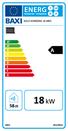 Produktinformation som påkrævet ifølge EU-forordning nr. 811/2013 og nr. 813/2013 Produktdatablad (i henhold til EU-forordning nr. 811/2013) (a) Leverandørens navn eller varemærke 0 (b) Leverandørens modelidentifikation
Produktinformation som påkrævet ifølge EU-forordning nr. 811/2013 og nr. 813/2013 Produktdatablad (i henhold til EU-forordning nr. 811/2013) (a) Leverandørens navn eller varemærke 0 (b) Leverandørens modelidentifikation
USB ADAPTER WIRELESS 150N
 USB ADAPTER WIRELESS 150N 150 MBPS BRUGERHÅNDBOG NI-707518 DANSK -PAKKENS INDHOLD 4 -TEKNISKE SPECIFIKATIONER 4 -ANVENDELSESOMRÅDE 4 -INSTALLATION AF HARDWARE 5 -INSTALLATION AF SOFTWAREN 6 -SOFTWARE-HJÆLPEPROGRAM
USB ADAPTER WIRELESS 150N 150 MBPS BRUGERHÅNDBOG NI-707518 DANSK -PAKKENS INDHOLD 4 -TEKNISKE SPECIFIKATIONER 4 -ANVENDELSESOMRÅDE 4 -INSTALLATION AF HARDWARE 5 -INSTALLATION AF SOFTWAREN 6 -SOFTWARE-HJÆLPEPROGRAM
Produktinformation som påkrævet ifølge EU-forordning nr. 811/2013
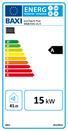 Produktinformation som påkrævet ifølge EU-forordning nr. 811/2013 Produktdatablad (i henhold til EU-forordning nr. 811/2013) (a) Leverandørens navn eller varemærke BAXI (b) Leverandørens modelidentifikation
Produktinformation som påkrævet ifølge EU-forordning nr. 811/2013 Produktdatablad (i henhold til EU-forordning nr. 811/2013) (a) Leverandørens navn eller varemærke BAXI (b) Leverandørens modelidentifikation
n e t w o r k r e p e a t e r w i r e l e s s 3 0 0 n 3 0 0 m b p s
 n e t w o r k r e p e a t e r w i r e l e s s 3 0 0 n 3 0 0 m b p s M A N U A L N I - 7 0 7 5 4 7 D A N S K n e t w o r k r e p e a t e r w i r e l e s s 3 0 0 n 3 0 0 m b p s Først og fremmest tak, fordi
n e t w o r k r e p e a t e r w i r e l e s s 3 0 0 n 3 0 0 m b p s M A N U A L N I - 7 0 7 5 4 7 D A N S K n e t w o r k r e p e a t e r w i r e l e s s 3 0 0 n 3 0 0 m b p s Først og fremmest tak, fordi
Project Step 7. Behavioral modeling of a dual ported register set. 1/8/ L11 Project Step 5 Copyright Joanne DeGroat, ECE, OSU 1
 Project Step 7 Behavioral modeling of a dual ported register set. Copyright 2006 - Joanne DeGroat, ECE, OSU 1 The register set Register set specifications 16 dual ported registers each with 16- bit words
Project Step 7 Behavioral modeling of a dual ported register set. Copyright 2006 - Joanne DeGroat, ECE, OSU 1 The register set Register set specifications 16 dual ported registers each with 16- bit words
Factsheet. Microsoft Dynamics C5 Version 2008. eindkomst
 Factsheet Microsoft Dynamics C5 Version 2008 eindkomst Indholdsfortegnelse Indledning... 3 Opsætning inden ibrugtagning... 3 Dan fil til eindkomst... 4 2 FACTSHEET EINDKOMST FOR MICROSOFT DYNAMICS C5 VERSION
Factsheet Microsoft Dynamics C5 Version 2008 eindkomst Indholdsfortegnelse Indledning... 3 Opsætning inden ibrugtagning... 3 Dan fil til eindkomst... 4 2 FACTSHEET EINDKOMST FOR MICROSOFT DYNAMICS C5 VERSION
Din brugermanual CANON LBP-810 http://da.yourpdfguides.com/dref/536491
 Du kan læse anbefalingerne i brugervejledningen, den tekniske guide eller i installationsguiden. Du finder svarene til alle dine spørgsmål i i brugermanualen (information, specifikationer, sikkerhedsråd,
Du kan læse anbefalingerne i brugervejledningen, den tekniske guide eller i installationsguiden. Du finder svarene til alle dine spørgsmål i i brugermanualen (information, specifikationer, sikkerhedsråd,
Bornholms Regionskommune Rapportering
 Bornholms Regionskommune Rapportering Materialet er udarbejdet til Bornholms Regionskommune og bedes behandlet fortroligt Rapporten er udarbejdet den 26. februar 2016 Indhold Ordforklaring Kommentarer
Bornholms Regionskommune Rapportering Materialet er udarbejdet til Bornholms Regionskommune og bedes behandlet fortroligt Rapporten er udarbejdet den 26. februar 2016 Indhold Ordforklaring Kommentarer
Laser printer HL-1030/1240/1250/1270N. Kvik Setup Guide. Du skal udføre følgende hardware opsætning og driverinstallation.
 Laser printer HL-1030/1240/1250/1270N Kvik Setup Guide Du skal udføre følgende hardware opsætning og driverinstallation. Find ud af hvilket operativsystem du har (Windows 3.1/95/98/NT 4.0 eller Macintosh),
Laser printer HL-1030/1240/1250/1270N Kvik Setup Guide Du skal udføre følgende hardware opsætning og driverinstallation. Find ud af hvilket operativsystem du har (Windows 3.1/95/98/NT 4.0 eller Macintosh),
q PRINT ECOSYS P7035cdn BETJENINGSVEJLEDNING
 q PRINT ECOSYS P7035cdn BETJENINGSVEJLEDNING Indholdsfortegnelse Juridiske og sikkerhedsmæssige oplysninger 1 Maskinens dele Dele på printerens forside... 1-2 Dele i printerens venstre side... 1-2 Indvendige
q PRINT ECOSYS P7035cdn BETJENINGSVEJLEDNING Indholdsfortegnelse Juridiske og sikkerhedsmæssige oplysninger 1 Maskinens dele Dele på printerens forside... 1-2 Dele i printerens venstre side... 1-2 Indvendige
q PRINT q COPY q SCAN q FAX ECOSYS M3040dn ECOSYS M3540dn BETJENINGSVEJLEDNING
 q PRINT q COPY q SCAN q FAX ECOSYS M3040dn ECOSYS M3540dn BETJENINGSVEJLEDNING > Indledning Indledning Tak fordi du har købt ECOSYS M3040dn/ECOSYS M3540dn. Denne betjeningsvejledning er beregnet til at
q PRINT q COPY q SCAN q FAX ECOSYS M3040dn ECOSYS M3540dn BETJENINGSVEJLEDNING > Indledning Indledning Tak fordi du har købt ECOSYS M3040dn/ECOSYS M3540dn. Denne betjeningsvejledning er beregnet til at
Brugervejledning. Stereo Bluetooth Headset SBH60
 Brugervejledning Stereo Bluetooth Headset SBH60 Indholdsfortegnelse Indledning...3 Oversigt over funktioner...3 Oversigt over hardware...3 Grundlæggende...5 Opladning af batteriet...5 Sådan slår du headsettet
Brugervejledning Stereo Bluetooth Headset SBH60 Indholdsfortegnelse Indledning...3 Oversigt over funktioner...3 Oversigt over hardware...3 Grundlæggende...5 Opladning af batteriet...5 Sådan slår du headsettet
IBM Network Station Manager. esuite 1.5 / NSM Integration. IBM Network Computer Division. tdc - 02/08/99 lotusnsm.prz Page 1
 IBM Network Station Manager esuite 1.5 / NSM Integration IBM Network Computer Division tdc - 02/08/99 lotusnsm.prz Page 1 New esuite Settings in NSM The Lotus esuite Workplace administration option is
IBM Network Station Manager esuite 1.5 / NSM Integration IBM Network Computer Division tdc - 02/08/99 lotusnsm.prz Page 1 New esuite Settings in NSM The Lotus esuite Workplace administration option is
Version 1.0 Juli 2008. Office Finisher LX. Betjeningsvejledning
 Version 1.0 Juli 2008 Office Finisher LX Betjeningsvejledning Microsoft, MS-DOS, Windows, Windows NT, Microsoft Network og Windows Server er enten varemærker eller varemærker tilhørende Microsoft Corporation
Version 1.0 Juli 2008 Office Finisher LX Betjeningsvejledning Microsoft, MS-DOS, Windows, Windows NT, Microsoft Network og Windows Server er enten varemærker eller varemærker tilhørende Microsoft Corporation
BETJENINGSVEJLEDNING FS-6525MFP/FS-6530MFP
 BETJENINGSVEJLEDNING FS-655MFP/FS-6530MFP Indledning Tak, fordi du valgte at købe en FS-655MFP/FS-6530MFP. Denne betjeningsvejledning er beregnet til at hjælpe dig med at betjene maskinen korrekt, udføre
BETJENINGSVEJLEDNING FS-655MFP/FS-6530MFP Indledning Tak, fordi du valgte at købe en FS-655MFP/FS-6530MFP. Denne betjeningsvejledning er beregnet til at hjælpe dig med at betjene maskinen korrekt, udføre
BETJENINGSVEJLEDNING FS-C5100DN/FS-C5200DN/ FS-C5300DN/FS-C5350DN
 BETJENINGSVEJLEDNING FS-C5100DN/FS-C5200DN/ FS-C5300DN/FS-C5350DN Indholdsfortegnelse 1 Maskinens dele Dele på printerens forside... 1-2 Dele i printerens venstre side... 1-2 Indvendige dele... 1-3 Dele
BETJENINGSVEJLEDNING FS-C5100DN/FS-C5200DN/ FS-C5300DN/FS-C5350DN Indholdsfortegnelse 1 Maskinens dele Dele på printerens forside... 1-2 Dele i printerens venstre side... 1-2 Indvendige dele... 1-3 Dele
Portal Registration. Check Junk Mail for activation . 1 Click the hyperlink to take you back to the portal to confirm your registration
 Portal Registration Step 1 Provide the necessary information to create your user. Note: First Name, Last Name and Email have to match exactly to your profile in the Membership system. Step 2 Click on the
Portal Registration Step 1 Provide the necessary information to create your user. Note: First Name, Last Name and Email have to match exactly to your profile in the Membership system. Step 2 Click on the
Informationsteknologi Multimedieanvendelsesformat (MPEG-A) Del 2: Anvendelsesformat for MPEGmusikafspiller
 Dansk standard DS/ISO/IEC 23000-2 CD-rom 1. udgave 2008-03-07 Informationsteknologi Multimedieanvendelsesformat (MPEG-A) Del 2: Anvendelsesformat for MPEGmusikafspiller Information technology Multimedia
Dansk standard DS/ISO/IEC 23000-2 CD-rom 1. udgave 2008-03-07 Informationsteknologi Multimedieanvendelsesformat (MPEG-A) Del 2: Anvendelsesformat for MPEGmusikafspiller Information technology Multimedia
BETJENINGSVEJLEDNING FS-2100D/FS-2100DN FS-4100DN/FS-4200DN/FS-4300DN
 BETJENINGSVEJLEDNING FS-2100D/FS-2100DN FS-4100DN/FS-4200DN/FS-4300DN Denne betjeningsvejledning gælder for model FS-2100D, FS-2100DN, FS-4100DN, FS-4200DN og FS-4300DN. Denne betjeningsvejledning er beregnet
BETJENINGSVEJLEDNING FS-2100D/FS-2100DN FS-4100DN/FS-4200DN/FS-4300DN Denne betjeningsvejledning gælder for model FS-2100D, FS-2100DN, FS-4100DN, FS-4200DN og FS-4300DN. Denne betjeningsvejledning er beregnet
Microsoft Dynamics C5. Nyheder i 2012 Hotfix 001 Version 4.4.00.001
 Microsoft Dynamics C5 Nyheder i 2012 Hotfix 001 Version 4.4.00.001 INDHOLDSFORTEGNELSE Anvendelse af aktionslister... 3 Kopiering af aktionslister... 4 Aktionsliste oversigt... 4 XML Udbakke... 5 Microsoft
Microsoft Dynamics C5 Nyheder i 2012 Hotfix 001 Version 4.4.00.001 INDHOLDSFORTEGNELSE Anvendelse af aktionslister... 3 Kopiering af aktionslister... 4 Aktionsliste oversigt... 4 XML Udbakke... 5 Microsoft
OXFORD. Botley Road. Key Details: Oxford has an extensive primary catchment of 494,000 people
 OXFORD Key Details: Oxford has an extensive primary catchment of 494,000 people Prominent, modern scheme situated in prime retail area Let to PC World & Carpetright and close to Dreams, Currys, Land of
OXFORD Key Details: Oxford has an extensive primary catchment of 494,000 people Prominent, modern scheme situated in prime retail area Let to PC World & Carpetright and close to Dreams, Currys, Land of
Nyhedsbrev løn. Microsoft Dynamics C5 2012 Service pack 1 Hotfix 5 & 2010 Service pack 2 Hotfix 3. Ferie 2014
 Microsoft Dynamics C5 2012 Service pack 1 Hotfix 5 & 2010 Service pack 2 Hotfix 3 Ferie 2014 Marts 2014 Contents Overførsel af ferieoplysninger pr. 01/05-2014 3 Overførsel af feriepenge på fratrådte funktionærer
Microsoft Dynamics C5 2012 Service pack 1 Hotfix 5 & 2010 Service pack 2 Hotfix 3 Ferie 2014 Marts 2014 Contents Overførsel af ferieoplysninger pr. 01/05-2014 3 Overførsel af feriepenge på fratrådte funktionærer
Brugervejledning til Cisco Unified Personal Communicator
 Brugervejledning til Cisco Unified Personal Communicator til Windows, version 1.1 9/14/2006 Hovedsæde Cisco Systems, Inc. 170 West Tasman Drive San Jose, CA 95134-1706 USA http://www.cisco.com Tlf: +1
Brugervejledning til Cisco Unified Personal Communicator til Windows, version 1.1 9/14/2006 Hovedsæde Cisco Systems, Inc. 170 West Tasman Drive San Jose, CA 95134-1706 USA http://www.cisco.com Tlf: +1
IFDB-M-SP-U24-NN-1-DK02
 IFDB-M-SP-U24-NN-1-DK02 I N S T A L L A T I O N S V E J L E D N I N G IFDB-M Udarbejdet i samarbejde med TDC 1 Generelt IFDB-M er en indendørs vægboks til Riserkabler med plads til 24 splidsninger. Et
IFDB-M-SP-U24-NN-1-DK02 I N S T A L L A T I O N S V E J L E D N I N G IFDB-M Udarbejdet i samarbejde med TDC 1 Generelt IFDB-M er en indendørs vægboks til Riserkabler med plads til 24 splidsninger. Et
Varenr.: 553925 90 højre 553926 90 venstre 554027 90º højre med coating 554028 90º venstre med coating
 DK GH Skiftespor Varenr.: 55395 90 højre 55396 90 venstre 55407 90º højre med coating 55408 90º venstre med coating 553991 60º højre 553995 60º venstre 551058 60º højre med coating 551059 60º venstre med
DK GH Skiftespor Varenr.: 55395 90 højre 55396 90 venstre 55407 90º højre med coating 55408 90º venstre med coating 553991 60º højre 553995 60º venstre 551058 60º højre med coating 551059 60º venstre med
Integrity R1.2-softwareopgraderingskit til Integrity R1.1. Produkt: Integrity R1.1. Dato: 21. november 2013 FCO:
 Integrity R1.2-softwareopgraderingskit til Integrity R1.1 Produkt: Integrity R1.1 Dato: 21. november 2013 FCO: 200 01 502 035 Vi leverer oplysningerne i denne meddelelse for at underrette dig om et vigtigt
Integrity R1.2-softwareopgraderingskit til Integrity R1.1 Produkt: Integrity R1.1 Dato: 21. november 2013 FCO: 200 01 502 035 Vi leverer oplysningerne i denne meddelelse for at underrette dig om et vigtigt
